CSS hozzákapcsolása a HTML-hez
|
|
|
- Ilona Szabóné
- 8 évvel ezelőtt
- Látták:
Átírás
1 CSS hozzákapcsolása a HTML-hez A fentiekben egy példát láttunk, hogyan kapcsolhatjuk a CSS-t a HTML állományunkhoz, hogyan határozhatjuk meg ennek a megjelenését. Lássuk a lehetőségek listáját (melyeket szabadon, akár keverve is használni tudunk): Beágyazott stíluslap Ezt láthattuk a fenti példában. A stílusleírást a HTML oldal fejlécében kell elhelyezni, style elembe ágyazva. A fenti példában HTML megjegyzésbe is tettük (<! >), ezzel azt érjük el, hogy az olyan böngészők, amik nem ismerik a stíluslapokat, ne jelenítsék meg a stílus definíciónkat. Az így meghatározott stílus az egész dokumentumra érvényes lesz. Külső stíluslap A stíluslapunkat elhelyezhetjük egy külső állományban is, így lehetővé téve, hogy az több HTML állományra is érvényes legyen, s központilag szerkeszthetővé váljon (ne kelljen minden egyes HTML állományt megváltoztatnunk, ha a honlapunk ezentúl másképp jelenne meg). A külső stíluslapokra az oldal fejlécében tudunk hivatkozni, egy link elem segítségével: 1. <head> 2. <link rel="stylesheet" href="kulso.css" type="text/css"> 3. </head> A stíluslapot tartalmazó állományban (a példában kulso.css a neve) csak a stíluslapjaink definícióját kell elhelyeznünk, pl: 1. h1 { font-size: 20px; color: #a00000; } 2. p { font-size: 12px; color: #00a000; } A beágyazott stíluslapokhoz hasonlóan az így meghatározott stílus az egész dokumentumra érvényes. Elemhez rendelt stíluslap Bár kevés alkalommal van rá szükség, de akkor jól jön, hogy az egyes HTML elemekhez helyben is tudunk stílust meghatározni. Ez nagyon hasonlít ahhoz, mintha font elemekkel határoznánk meg az adott elem megjelenését, bár nagyságrendekkel több formázási lehetőségünk van. Egy elem stílusának a meghatározásához egy style attribútumot kell hozzá felvennünk: 1. <h1 style="font-size: 20px; color: #a00000;">bevezetés</h1> Mint láthattuk, itt csak magát a megjelenést kellett leírnunk, nem kellett meghatározni, hogy mire vonatkozik: az így definiált stílus csak az adott elemre, illetve az adott elemen belül lesz érvényes. Importált stíluslap
2 További lehetőségünk, hogy egy stílus meghatározáson belül egy másik, külső stílus meghatározásra hivatkozzunk (erre értelem szerint a beágyazott és a külső stíluslap meghatározásoknál van módunk). Ez a következőképpen történhet: 1. <style type="text/css"><!-- url( ></style> A cím megadásakor hasonlóképpen járhatunk el, mint a linkeknél általában, azaz akár url(masik.css) formában is írhatjuk, amennyiben ugyanabban a könyvtárban található mint a HTML állományunk. A külső stílus hivatkozásnak meg kell előznie minden más definíciót, amennyiben már szerepel előtte más, figyelmen kívül lesz hagyva! Stílusok formátuma Egy önálló stílus definíciós állomány, vagy egy beágyazott stílus több meghatározást tartalmazhat. Egy-egy meghatározás két részből áll, egy kiválasztó és egy tulajdonság részből. A kiválasztó rész azt határozza meg, hogy mely HTML elemekre vonatkozzon a definíció, míg a tulajdonság rész a megjelenést befolyásolja. Amikor elemhez rendelünk stílust, akkor csak a tulajdonság részt kell meghatároznunk. A következőképpen épül fel tehát egy stílusdefiníció: 1. kiválasztó { tulajdonság } 2. kiválasztó { tulajdonság } 3. kiválasztó { tulajdonság } Az egyes definícióknak, de még a kiválasztónak és a tulajdonságnak sem szükséges új sorban lenniük, gyakorlatilag szabadon ránk van bízva, hogy a fenti tartalmat milyen elrendezésben valósítjuk meg. A következő formátumok mind helyesek: 1. kiválasztó { tulajdonság } kiválasztó { tulajdonság } 2. kiválasztó { 5. tulajdonság 6. } Az előző példákban láthattuk, hogy egy-egy kiválasztóhoz több tulajdonságot is megadhatunk, ekkor a tulajdonságokat pontosvesszővel elválasztva kell felsorolnunk. Több kiválasztót is meghatározhatunk, a kiválasztókat vesszővel kell elválasztani: 1. kiválasztó, kiválasztó { tulajdonság; tulajdonság; } Kiválasztók A kiválasztók nagyon rugalmasan használhatóak, mint azt a továbbiakban látni fogjuk egyszerű és mégis összetett módon tudjuk meghatározni, hogy mely elemekre vonatkozzanak a tulajdonságaink. Ebben a cikkben még nem mutatjuk be az összes lehetőséget, de megpróbáljuk bemutatni, hogy milyen széleskörűen tudjuk szabályozni a kiválasztást.
3 Elem kiválasztás A legegyszerűbb kiválasztási lehetőséget nyújtja a számunkra, egy HTML elemet határozhatunk meg vele, amihez hozzá szeretnénk rendelni a különböző tulajdonságokat. Az eddigiekben ilyenre láthattunk példát: 1. h1, h2, h3 { color: #a00000; } Itt az első három szintű címsornak határoztuk meg a színbeli megjelenését. Osztály alapú kiválasztás A HTML elemeket lehetőségünk van osztályokba sorolni. Ekkor az adott osztályba sorolni kívánt elemhez egy class tulajdonságot rendelünk hozzá, amelynek az értéke az osztálynevünk lesz. A stíluslapban ehhez az osztályhoz határozhatunk meg megjelenést. Ha szeretnénk kiemelni egyes fejezeteket a szövegünkből, pirossal megjelenítve azokat, akkor a következőképpen járhatunk el: 1. <html> 2. <head> 3. <title>css példa</title> 4. <style type="text/css"><!-- 5. h1 { font-size: 20px; color: #a00000; } 6. p { font-size: 12px; color: #00a000; } 7..fontos { color: #ff0000; } 8. --></style> 9. </head> 10. <body> 11. <h1>a cserebogarak halhatatlanságáról</h1> 12. <p class="fontos">a cserebogárnak vannak lábai. Ebből...</p> 13. <p>minden cserebogárnak van lába...</p> 14. <p class="fontos">a cserebogárnak vannak szárnyai is...</p> 15. <p>a szárnyaival repülni tud...</p> 16. <p>a halhatatlanság azt jelenti, hogy...</p> 17. <h1 class="fontos">fontos!</h1> 18. <p class="fontos">a cserebogarak halhatatlansága tehát...</p> 19. </body> 20. </html> A példában három fejezetet és egy címsort soroltunk a fontos osztályba, a stíluslapban pedig a kiválasztónk ponttal kezdődött, ami azt jelezte, hogy ennek az osztálynak határozzuk meg a megjelenését. A példából még valami kiderül: az egyes stílusdefiníciók felül tudják bírálni egymást, illetve egy osztály bármelyik elemhez tartozhat. A fontos osztálynak mást színt adtunk meg, mint a bekezdéseknek, illetve a címsornak (itt ez a szín fog érvényesülni), míg a betűméretet tekintve a bekezdésben, illetve a címsorban meghatározott méretet öröklik a fontosnak besorolt bekezdések is. Az egyes kiválasztókat keverhetjük is, például a következő példában a fontos címsoroknak definiálunk egy háttérszínt is:
4 1. <html> 2. <head> 3. <title>css példa</title> 4. <style type="text/css"><!-- 5. h1 { font-size: 20px; color: #a00000; } 6. p { font-size: 12px; color: #00a000; } 7..fontos { color: #ff0000; } 8. h1.fontos { background: #ffcccc; } 9. --></style> 10. </head> 11. <body> 12. <h1>a cserebogarak halhatatlanságáról</h1> 13. <p class="fontos">a cserebogárnak vannak lábai. Ebből...</p> 14. <p>minden cserebogárnak van lába...</p> 15. <p class="fontos">a cserebogárnak vannak szárnyai is...</p> 16. <p>a szárnyaival repülni tud...</p> 17. <p>a halhatatlanság azt jelenti, hogy...</p> 18. <h1 class="fontos">fontos!</h1> 19. <p class="fontos">a cserebogarak halhatatlansága tehát...</p> 20. </body> 21. </html> Azonosító alapú kiválasztás Az azonosító alapú kiválasztás nagyon hasonló az osztály alapúhoz, egy lényeges különbség van: csak és kizárólag egy elemet tudunk egy bizonyos azonosítóval megjelölni egy HTML dokumentumon belül. 1. <html> 2. <head> 3. <title>css példa</title> 4. <style type="text/css"><!-- 5. h1 { font-size: 20px; color: #a00000; } 6. p { font-size: 12px; color: #00a000; } 7. #halhatatlan { color: #ff0000; } 8. --></style> 9. </head> 10. <body> 11. <h1>a cserebogarak halhatatlanságáról</h1> 12. <p>a cserebogárnak vannak lábai. Ebből...</p> 13. <p>minden cserebogárnak van lába...</p> 14. <p>a cserebogárnak vannak szárnyai is...</p> 15. <p>a szárnyaival repülni tud...</p> 16. <p>a halhatatlanság azt jelenti, hogy...</p> 17. <p id="halhatatlan">a cserebogarak halhatatlansága tehát...</p> 18. </body> 19. </html>
5 A stíluslapban a kettőskeresztet használtuk az azonosításhoz, a HTML forrásban pedig az id tulajdonságot. A kiválasztókat itt is keverhetjük (bár mivel egy azonosító csak egy konkrét elemre vonatkozhat, ezért nincs rá szükség), a p#halhatatlan egy szabályos kiválasztó. Helyzetérzékeny kiválasztás A stíluslapban lehetőségünk van a HTML fában betöltött helye alapján meghatározni egy elemről, hogy hogyan nézzen ki. Kevésbé bonyolultan megfogalmazva: a helyzetérzékeny kiválasztásnál a fában egy adott elem alatt levő elemhez rendelhetünk stílust, például megmondhatjuk, hogy a táblázatokon belül levő félkövér betűk sötétkékek legyenek, miközben a normál bekezdésekben levőknek nem fog megváltozni a színe. 1. <html> 2. <head> 3. <title>css példa</title> 4. <style type="text/css"><!-- 5. table b { color: #0000a0; } 6. --></style> 7. </head> 8. <body> 9. <table border="1"> 10. <tr> 11. <th colspan="2">a <b>cserebogarak</b> halhatatlanságáról</th> 12. </tr> 13. <tr> 14. <td>a <b>cserebogárnak</b> vannak lábai. Ebből...</td> 15. <td>minden <b>cserebogárnak</b> van lába...</td> 16. </tr> 17. </table> 18. <p>minden <b>cserebogár</b> bogár...</p> 19. </body> 20. </html> Mint a stílusdefinícióban láthatjuk, ilyenkor először azt az elemet kell leírnunk, amin belül (table), majd egy szóközt követően azt, amire (b) szeretnénk megadni a stílust. Több szintet is felölelhet a kiválasztónk, pl. használhatunk table tr b formát is, illetve keverhetjük a korábbiakban megismert kiválasztokat kedvünkre: table.fontos tr#egyedi b. Szülő-gyermek kiválasztás A szülő-gyermek kiválasztás abban különbözik a helyzetérzékeny kiválasztástól, hogy az elemeknek a fában betöltött helye szerinti közvetlen szülő-gyermek kapcsolata esetén tudjuk megadni a stílusmeghatározását. Az előző példánál maradva itt külön meg kell mondanunk azt, hogy a td és a th elemeken belüli b elemek esetén szeretnénk a színt megadni: 1. <html> 2. <head> 3. <title>css példa</title> 4. <style type="text/css"><!-- 5. th>b, td>b { color: #0000a0; }
6 6. --></style> 7. </head> 8. <body> 9. <table border="1"> 10. <tr> 11. <th colspan="2">a <b>cserebogarak</b> halhatatlanságáról</th> 12. </tr> 13. <tr> 14. <td>a <b>cserebogárnak</b> vannak lábai. Ebből...</td> 15. <td>minden <b>cserebogárnak</b> van lába...</td> 16. </tr> 17. </table> 18. <p>minden <b>cserebogár</b> bogár...</p> 19. </body> 20. </html> Az egyes elemeket itt most nem szóközzel, hanem nagyobb jellel választottuk el. Itt is lehet több szinten keresztüli kiválasztást leírni, például tr>th>b, amennyiben ez számunkra a megfelelőbb, illetve keverni a korábban megismert lehetőségeket. A szülő-gyermek kiválasztást a CSS szabvány újabb, második verziója, ezáltal az újabb böngészők támogatják csak! Tulajdonság alapú kiválasztás Előfordulhat, hogy egy adott paraméterének megléte, vagy annak az értéke szerint szeretnénk egy HTML elemhez kiválasztást rendelni, például szeretnénk csak a jelszó beviteli mezőkben a csillagok színét megváltoztatni: 1. <html> 2. <head> 3. <title>css példa</title> 4. <style type="text/css"><!-- 5. input[type="password"] { color: #0000a0; } 6. --></style> 7. </head> 8. <body> 9. <form> 10. Név: <input name="name"> 11. Jelszó: <input type="password" name="pwd"> 12. </form> 13. </body> 14. </html> A fenti példában látható, hogy a HTML elem neve után szögletes zárójelben a paraméter neve, majd az értéke következik. Lehetőségünk van a paraméter meglétére, a paraméter értékére, illetve a paraméter értékében szereplő jelsorozatra keresni: 1. input[type] {... } 2. input[type="password"] {... } 3. input[type~="pass"] {... }
7 A tulajdonság alapú kiválasztást a CSS szabvány újabb, második verziója, ezáltal az újabb böngészők támogatják csak! Összefoglalás Egyelőre még csak elkezdtünk ismerkedni a CSS-sel, a megadásuk lehetőségeit, illetve az egyszerűbb kiválasztók használatát tanultuk meg. A kiválasztók bármilyen formában keverhetőek (ahogyan fentebb is láttunk pár példát rá), ezáltal nagyon rugalmasan használhatóak. A következő lépés annak bemutatása lesz, hogy milyen lehetőségeink vannak egy elem megjelenésének a befolyásolására, azután, hogy kiválasztottuk a most megismert kiválasztók valamelyikének segítségével. Ennek a cikksorozatnak a keretében a tervek szerint nem fogunk rá kitérni, de jó azt is tudni, hogy nem csak HTML, hanem például XML dokumentumok, interfészek (pl. XUL) megjelenésének a befolyásolására is használható eszközzel ismerkedünk éppen meg. Bekezdések megjelenése Betűkészletek Adott elemeken állítani tudjuk a betűkészletet, a stílust, módosítást, súlyozást méretet. Betűtípus 1. body { font-family: Arial, Helvetica, sans-serif; } A példában az egész dokumentumra beállítjuk, hogy milyen betűkészlet legyen az alapértelmezett. Érdemes több, hasonló betűkészletet is felsorolni, illetve a lista végére egy általános betűkészletet is elhelyezni az adott családból. Az általános betűkészletek a következők lehetnek: serif, sans-serif, cursive, fantasy, monospace. Stílus Egy font dőltségét befolyásolhatjuk, példánkban az egész dokumentumra adtuk meg, hogy dőltek legyenek a betűk. További lehetőségeink: normal, italic, oblique. 1. body { font-style: italic; } Súlyosság A példában félkövér betűkészletet állítunk be a HTML dokumentumra. Lehetőségeink: lighter, normal, bold, bolder, illetve 100-tól 900-ig a számok 100-asával (egyre vastagabb betűkészletet választva). 1. body { font-weight: bold; } Méret A HTML dokumentum alapértelmezett betűtípusának a méretét határoztuk meg a példában. A konkrét méretmegadásnál több lehetőségünk is van, lehetséges pixelben (mint a példában), pontban (pt-t kell írni), százalékban, szövegesen (xx-small, x-small, small, medium,
8 large, x-large, xx-large, smaller, larger) megadni a méretet. A lehetséges mértékegységekre egy következő cikkben még részletesebben is ki fogunk térni. 1. body { font-size: 14px; } Csoportos megadás Lehetőségünk van a fentieket egy paraméterként is átadni: 1. body { font: italic bold 14px Arial, Helvetica, sans-serif; } Szöveg paraméterek A szöveg színét, sűrűségét, igazítását, aláhúzását, behúzását állíthatjuk, továbbá konvertálhatjuk a szöveget különböző formára (kisbetűs, nagybetűs, stb.). Pár példa: 1. h1 { color: black; } A 1. szintű címsor színét feketére állítjuk. Lehetőségünk van #ffffff hexadecimális formában is megadni a színt (a mértékegységek mellett a lehetséges színmegadási módokat is be fogjuk mutatni még). 1. h1 { letter-spacing: 10px; } A címsor betűi közötti távolságot növeltük meg 10 képponttal. Lehetőségünk van növelni és csökkenteni a távolságot. 1. h1 { text-align: center; } A címsor igazítását adjuk meg, lehetőségünk van balra, középre és jobbra igazítani, valamint sorkizártra beállítani a stílust (left, center, right és justify rendre a megfelelő értékek). 1. a { text-decoration: none; } A példában a link dekorációjaként nem adtunk meg semmit, azaz felülbíráltuk az alapértelmezett aláhúzást. A lehetséges értékek: none, underline, overline, line-through, blink lehetnek, melyek rendre díszítetlen, aláhúzott, felülhúzott, áthúzott és villogó értékeket állítanak be. 1. p { text-indent: 40px; } A bekezdések első sorának behúzását állíthatjuk ennek a paraméternek a segítségével. 1. h1 { text-transform: uppercase; } A stíluslap hatására az 1. szintű címsorunk végig nagybetűvel fog megjelenni. Lehetséges értékek: none, capitalize, uppercase és lowercase, melyek rendre: módosítatlan, első betű nagy, összes betű nagy és összes betű kicsi jelentésűek. 1. h1 { text-shadow: 5px 5px 3px #000000; }
9 A tulajdonság hatására egy árnyékot rajzol a böngészőnk a szöveg köré. A pozíciók megadása nem kötelező, a sziné igen. Az egyes értékek jelentése rendre: lefele való távolság, jobbra való távolság, elmosottság sugara, szín. A távolságok negatív értéket is felvehetnek. 1. p { whitewhite-space: nowrap; } A szóközök, tabulátorok kezelését állíthatjuk a white-space attribútummal. A normal a sorvégeken tördeli a szöveget, a nowrap nem enged sortörést, míg a harmadik lehetséges érték, a pre megtartja egy az egyben a sortöréseket, szóközöket, tabulátorokat (mint a pre HTML elemnél). 1. p { word-spacing: 10px; } A szavak közötti távolságot vezérelhetjük ennek a paraméternek a segítségével. Lehetőségünk van negatív értékek megadására is. 1. p { line-height: 20px; } A sormagasságot állíthatjuk vele egy paragrafuson belül. Célszerű a betűink méreténél nagyobb sormagasságot beállítani, különben összecsúsznak a sorok. 1..super { vertical-align: super; } A tulajdonsággal az elem függőleges pozícióját tudjuk szabályozni. Egy cellán belül a HTML nyelv td elemének valign tulajdonságához hasonlít, azonban szöveg környezetben (például egy div-en belül) a betűkhöz, és nem a befoglaló blokk méreteihez viszonyított igazítást állítja. Az értékei lehetnek: sub, super, baseline, text-top, text-bottom, middle, top, bottom. A példában egy felső index pozíció beállítását láthatjuk. Dobozok megjelenése A legtöbb HTML elem egy dobozba foglalható, és ezzel kapcsolatosan különböző tulajdonságai állíthatóak. Az alábbi ábra egy általános HTML elem megjelenését mutatja be. Doboz modell Négy oldala van, a felső, az alsó, a bal oldali és a jobb oldali. Mindegyik oldalnak van
10 margója (1), kerete (2) és kitöltése (3). A margó a befoglaló doboz legszéle és a keret közötti távolságot állítja be. A keret a margó és a kitöltés között található. Végül a kitöltés a keret és a tartalom között helyezkedik el. Mindegyik lehet akár 0 pixel szélességű is, ekkor egyszerűen nem jelennek meg. A tartalom és a kitöltés által meghatározott terület hátterének színe állítható, illetve képet is el lehet helyezni rajta. Az elemeknek van magasság (4) és szélesség (5) tulajdonsága is. Ezek a szabvány szerint az adott keret külső részétől az átellenes keret külső részéig értendőek. Erről sajnos a jelenleg domináns böngésző valamiért nem tud (kivéve 6-os verziójának kompatibilis módját), és a teljes dobozszélességet, illetve dobozmagasságot érti ezen tulajdonságok alatt. Egy soron belüli elemnek is megadhatjuk a fenti értékeket, viszont előfordulhat, hogy több sorban jelenik meg. Ekkor az alábbi jelenséget figyelhetjük meg: Doboz modell soron belül Ahogy a képen látható, a piros keretű doboz középen (az elválasztásnál) kettétörik, és a keret (illetve a másik két tulajdonság) mindkét sorban hat, viszont a törésnél, azaz a sorok megfelelő szélénél nem. Ha több sorba kerül az elemünk aminek ezeket a tulajdonságokat megadtuk, akkor több helyen is kettétörik a doboz. Háttér A háttér színét vezérelhetjük segítségével, továbbá elhelyezhetünk képet háttérként, s annak tulajdonságait (elhelyezkedését, ismétlődését, mozgását) állíthatjuk be. A betűkhöz hasonlóan egy definícióban is, és külön-külön is szabályozhatjuk az tulajdonságokat. 1. body { background-color: white; } Fehérre állítja a háttér színét. Természetesen a színt hexadecimális formában (#ffffff) is megadhatjuk. 1. body { 2. background-image: url(hatter.gif); 3. background-position: top left; 4. background-attachment: scroll; 5. background-repeat: repeat; 6. } A példa a háttérnek megadja a hatter.gif-et (lehetne még none is megadva, ekkor csak a színezés maradna), a bal felső sarokhoz igazítja, beállítja, hogy amikor görgetjük az oldalt,
11 akkor a háttér is mozogjon, s végül még azt, hogy ismétlődjön a háttérkép. A backgroundposition (elhelyezkedés) értékei lehetnek szövegesek: top left, top center, top right, center left, center center, center right, bottom left, bottom center, bottom right, illetve százalékosak (pl. 12% 34%) és pixelben megadottak (pl. 12px 34px). A background-attachement (a rögzízettséget szabályozza) értéke lehet fixed és scroll, az előbbinél nem mozdul a háttér, az utóbbinál pedig a görgetéssel együtt mozog. Az ismétlődést befolyásoló background-repeat négy értéket vehet fel: repeat, repeat-x, repeat-y, norepeat, melyekkel mindkét, csak az egyik, vagy egyik irányban sem történő ismétlődést érhetünk el. A háttér paraméterek egy összevonó background paraméterrel: 1. body { background: white url(hatter.gif) no-repeat fixed center center; } Ebben az esetben mivel a képnek no-repeat értéket adtunk ismétlésül, a fennmaradó területen a háttér fehér színű lesz. Keretek A stíluslapok segítségével lehetőségünk van különböző stílusú keretet adni a kiválasztott HTML elemeinknek. 1. p { border: 2px solid blue; } A fenti példában 2 képpont széles, sima és kék keretet adtunk minden bekezdésnek. Az első fenti paraméter a keret szélességét, a második a keret stílusát (none, hidden, dotted, dashed, solid, double, groove, ridge, inset, outset), a harmadik pedig a színét adja meg. Az egyes paraméterek elhagyhatóak, de általában szükséges mind. Lehetőségünk van a keretek mind a négy oldalon külön-külön történő beállítására is, ezekre mutat példát az alábbi definíció: 1. p { 2. border-left: 1px solid red; 3. border-top: 3px double blue; 4. border-right: 3px dotted green; 5. border-bottom: 3px dashed black; 6. } Bal oldalt egy képpont széles piros, felül 3 képpontnyi két vonalas (vonalanként 1-1 képpontos) kék, jobb oldalt 3 képpontos pontozott zöld és végül alul 3 képpontos szaggatott vonalas fekete keretet kap minden bekezdés. Körvonalak A körvonalak a keretekhez nagyon hasonlóan működnek, ellenben az elem méretét nem befolyásolják, mindig körülötte és felette (előtte, azaz eltakarják mindenképpen a doboz tartalmát) jelennek meg, helyet nem foglalnak. A legegyszerűbb talán a fókusz példáját felhozni, mely ehhez nagyon hasonló: mikor egy beviteli elem (például gomb) aktív, akkor körülötte az operációs rendszer egy körvonallal jelzi, hogy fogadja a felhasználói bevitelt.
12 A körvonalak és a keretek további különbsége, hogy nem lehet a négy oldalon külön-külön megadni és hogy nem csak négyzetes alakú lehet. De lássuk azokat a tulajdonságokat, melyekkel befolyásolni tudjuk a körvonal megjelenését! 1. p { outline-width: 2px; } 2. p { outline-style: solid; } 3. p { outline-color: #000000; } Az outline-width tulajdonság segítségével a körvonal szélessége adható meg, az outlinestyle a stílust definiálja, míg az outline-color a körvonal színét állítja be. A stílusnál a kereteknél bemutatott stílusok használhatóak. Lehetőség van egy tulajdonság segítségével beállítani a három tulajdonságot, ekkor opcionálisan és bármilyen sorrendben megadhatjuk az outline után ezeket: 1. p { outline: 2px solid #000000; } Margók Az egyes elemek a kereten (legyen az akár 0 képpontnyi) kívüli helyfoglalását szabályozhatjuk a margók segítségével. 1. p { margin: 0px 1px 2px 3px; } A fenti példában felül 0, jobbra 1, alul 2 és bal oldalt 3 képpontnyi margót állítunk be a bekezdésnek. A négy paraméter helyett használhatunk egyet is, ilyenkor mind a négy oldalon azonos margót kapunk: 1. body { margin: 0px; } Ha csak két értéket adunk meg paraméterként, akkor az első paraméter a függőleges, a második paraméter pedig a vízszintes irányú margókra fog vonatkozni: 1. body { margin: 10px 0px; } Lehetőségünk van a margók mind a négy oldalon külön-külön történő beállítására is, ezekre mutat példát az alábbi definíció: 1. p { 2. margin-left: 3px; 3. margin-top: 0px; 4. margin-right: 1px; 5. margin-bottom: 2px; 6. } Ezzel a definícióval ugyanazt az eredményt kapjuk, mint a legelső margós példánál bemutatottal.
13 Kitöltés Az egyes elemek a kereten (legyen az akár 0 képpontnyi) belüli helyfoglalását szabályozhatjuk a kitöltések segítségével. 1. p { padding: 0px 1px 2px 3px; } A fenti példában felül 0, jobbra 1, alul 2 és bal oldalt 3 képpontnyi kitöltést állítunk be a bekezdésnek. A négy paraméter helyett használhatunk egyet is, ilyenkor mind a négy oldalon azonos margót kapunk: 1. body { padding: 5px; } Ahogy a margóknál, itt is lehet csak két értéket megadni paraméterként, ahol az első paraméter a függőleges, a második paraméter pedig a vízszintes irányú kitöltést szabályozza: 1. body { padding: 10px 0px; } Lehetőségünk van a kitöltések mind a négy oldalon külön-külön történő beállítására is, ezekre mutat példát az alábbi definíció: 1. p { 2. padding-left: 3px; 3. padding-top: 0px; 4. padding-right: 1px; 5. padding-bottom: 2px; 6. } Ezzel a definícióval ugyanazt az eredményt kapjuk, mint a legelső kitöltéses példánál bemutatottal. Listák megjelenése A listák két különböző HTML elemek egymásba ágyazásából állnak össze. A külső elem lehet ul, ol és dd elem, melyben li, illetve dt elemek kapnak helyet. Mind a külső, mind a belső elemek saját margóval, kerettel és kitöltéssel rendelkeznek. A belső listaelemek listajelölő grafikájának megjelenítésekor a különböző böngészők kicsit eltérően viselkednek, egy részük a külső elem bal felének megfelelő szélességű margót, másik részük pedig megfelelő szélességű kitöltést ad, majd ezen a területen jeleníti meg a grafikát (a dd-dt páros esetén alapértelmezett esetben nem jelenik meg grafika, de a megfelelő margókkal rendelkezik). A grafika megjelenítése a belső listaelemeken kívülről áthelyezhető belülre egy tulajdonság segítségével. Listaelemek A listák megjelenését tudjuk szabályozni a következőkben bemutatott paraméterekkel. Lehetőségünk van képet rendelni a listaelemekhez, vagy egy előre meghatározott listából választani, továbbá befolyásolhatjuk az egyes listaelemek előtt álló jelek helyzetét. Lehetőségünk van mindezt egy paraméterrel, illetve külön-külön is állítani:
14 1. ul { list-style: square inside url(pont.gif) } 2. ul { list-style-position: inside } 3. ul { list-style-type: disc } 4. ul { list-style-image: url(pont.gif) } Az első sor az egy paraméterként megadott szabályozást mutatja be. Egy kép fog megjelenni minden listaelem előtt, s a képet a szöveggel együtt fogja behúzni. Ha azt szeretnénk, hogy a kép ne legyen behúzva, akkor outside paramétert kell megadnunk. A fenti példában, mivel a kép meg van adva, s bár azt is meghatároztuk, hogy négyzet (square) legyen a jel, ezt felül fogja bírálni a kép. Mindazonáltal a jelet is meg kell adnunk, enélkül ugyanis nem jelenik meg a kép... A második sorban a jel behúzásának szabályozó paramétert mutatjuk be, ahogy az előbb is említettük, itt állhat értékül inside és outside. A harmadik sor a jelet szabályozza. Itt széles választási lehetőségünk van: none, disc, circle, square, decimal, decimal-leadingzero, lower-roman, upper-roman, lower-alpha, upper-alpha, lower-greek, lowerlatin, upper-latin, hebrew, armenian, georgian, cjk-ideographic, hiragana, katakana, hiragana-iroha, katakana-iroha - persze nem mindegyik böngésző támogatja az összes jelet. Végül az utolsó sorban a képre cserélését láthatjuk a lista jelének - mégegyszer kihangsúlyozzuk, ha szeretnénk, hogy a kép megjelenjen, meg kell adnunk a jel típusát is. A következő két ábra a list-style-position tulajdonság hatását mutatja be, az elsőn az outside, alapértelmezett érték esetén történő megjelenítés látható, míg a másodikon az inside érték beállításával. Lista pozíció - kívül Lista pozíció - belül Összefoglalás Nos, még korántsem értünk a végére a cikksorozatnak, de talán már az eddig bemutatott ismeretanyagból is látszik, hogy rengeteg lehetőségünk van, ha a HTML állományunk megjelenését szeretnénk befolyásolni. A cikksorozat következő részeiben megismerkedünk a CSS mértékegységekkel (távolságok,
15 színek, stb.), további kiválasztási lehetőségekkel, pár további paraméterrel, továbbá számos tippel és trükkel, melyek segítségével felfedezhetjük a CSS technológia szépségeit. További kiválasztók A korábbiakban megismerkedtünk az elem, osztály, azonosító és tulajdonság alapú, továbbá a helyzetérzékeny és szülő-gyermek kapcsolatú kiválasztókkal. Ezek azok a kiválasztók, melyek kézzelfogható blokkokat jelölnek ki: egy-egy elemet annak paraméterként rögzített tulajdonságaitól függően. Ezeken túl azonban léteznek az úgynevezett látszólagos (virtuális) kiválasztók is, melyek vagy az adott elem egy részére illenek (látszólagos elemek), vagy az adott elem állapotától teszik függővé a kiválasztást (látszólagos osztályok). Ebben a részben ezeket fogjuk áttekinteni. Linkekkel kapcsolatos látszólagos kiválasztók Aki már egy kicsit is foglalkozott HTML-lel, készített, vagy egyszerűen csak látogatott már weboldalakat, biztosan tudja, hogy a linkek más-más színnel jelennek meg, ha már voltunk az általuk mutatott oldalon, illetve ha még nem. Ezekre a színekre a HTML-ből, a body elem tulajdonságainak (link, vlink) állításával is hatással lehetünk, azonban CSS-t használva, sokkal több lehetőségünk lesz. Látszólagos kiválasztókkal ugyanis külön-külön meghatározhatjuk a megjelenésüket! Ezeket a kiválasztókat a következőképpen használhatjuk: 1. a { color: #0000FF; text-decoration: underline; } 2. a:link { text-decoration: none; } 3. a:visited { font-style: italic; } Az első sor semmi különöset nem tartalmaz, egy link elemnek határozzuk meg a stílusát. A második sorban azokat a linkeket választjuk ki, melyeket még nem látogattunk meg, a harmadik sorban pedig azokat, melyeket már meglátogattunk (nemrég). A két tulajdonság értelemszerűen kizárja egymást. Dinamikus látszólagos kiválasztók A HTML dokumentumokat az ember nem szokta egy ültő helyében elolvasni, majd otthagyni. Az egész lényege valahol a dinamizmus: linkekre kattingatunk, adott esetben form elemeket használunk, stb. Az internet már interaktív média, és erre a CSS-t is felkészítették. No, nem kell bonyolult dolgokra gondolni, az eszköztárunk a következő lehetőségeket tartalmazza: az egérkurzor az adott elem felett van, az adott elem éppen aktív, továbbá ha az adott elem éppen fókuszban van. 1. input { font-size: 12px; border: 1px solid #000000; background: #ffffff; } 2. input:hover { border: 1px solid #0000FF; } 3. input:active { font-weight: bold; } 4. input:focus { background: #dddddd; } Az első sorban itt sem tettünk semmi különöset, a beviteli mezők tulajdonságait határoztuk meg. A második sorban levő :hover kiválasztó akkor fog működni, ha az adott mező felé
16 visszük az egérkurzort, ekkor kék színnel jelenik meg a kerete. A harmadik sorban azt határozzuk meg, miként jelenjenek meg az aktív elemek. Hogy mit értünk aktív elemen? Azt, amelyikkel éppen csinálunk valamit. Például "megragadjuk", azaz lenyomva tartjuk az egérkurzort, vagy éppen lenyomunk egy gombot, stb. Példánkban ilyenkor az elem betűi vastaggá válnak. Végül a negyedik sorban azt definiáljuk, mi történjen, mikor éppen ki van választva az elemünk, rajta van a fókusz, ebben az esetben éppen a kurzor villog az input mezőnkben. Ehhez a :focus kiválasztóhoz rendelt tulajdonságunkkal éppen azt határoztuk meg, hogy a háttérszíne legyen világosszürke. Fontos megjegyezni, hogy bár a példában éppen beviteli mezőt láttunk, de ez a tulajdonság például a linkekre ugyanúgy működik, mint a közönséges bekezdésekre, vagy más elemre! Elemszerű látszólagos kiválasztók A CSS lehetőséget biztosít kiválasztanunk egy-egy elem tartalmának csak bizonyos részeit, mintha azok külön-külön definiált elemek lennének. Ezekkel a látszólagos kiválasztókkal az adott elem első karakterét, vagy akár az első sorát is kiválaszthatjuk. 1. p:first-letter { font-size: 300%; } 2. p:first-line { color: #000080; } Így az adott betű, vagy az adott sor teljesen úgy fog viselkedni, mintha osztály alapú kiválasztással, például egy div vagy egy span elemmel határoltuk volna. A példa első sora egy bekezdés első betűjének kiválasztását (3-szor nagyobb lesz, mint a bekezdés többi betűje), míg a második sor egy bekezdés első sorának (sötétkék színű lesz) kiválasztását mutatja be. Első gyermek látszólagos kiválasztó További lehetőségünk egy adott gyermek elemről eldöntenünk, hogy első-e a sorban. Azaz például ha a body elemen belül szeretnénk, hogy az első (bevezető) bekezdésünk vastagon legyen szedve, a first-child látszólagos osztály kiválasztó ad nekünk lehetőséget erre: 1. body > p:first-child { font-weight: bold; } Fontos megjegyeznünk, hogy ha a body dokumentumunkban az első bekezdésünk előtt van egy másik elem (például h1), akkor ez a kiválasztás már nem működik. Azaz nem az első bekezdés elemet, hanem az első bekezdést, amennyiben az az első gyermek elem is, választja ki ez a kiválasztó. Természetesen a következő definíció is elégséges lett volna: 1. p:first-child { font-weight: bold; } A különbség a két kiválasztó között, hogy ez utóbbi egy táblázatban levő bekezdés elemekre is illeszkedik, míg az előző csak a közvetlenül a body-ban levőkre. Nyelv szerinti látszólagos kiválasztó A HTML-ben, de más leíró nyelveknél is, lehetőségünk van meghatározni hogy milyen nyelven íródott az adott dokumentum (HTML-nél meta elem a fejlécben), vagy adott elemekre is külön definiálhatjuk ezeket. A CSS biztosít számunkra erre is kiválasztót. Hogy a
17 gyakorlatban mire jó ez (amellett, hogy az angol szavakat pirossal, a németeket kékkel, stb. írhatjuk), egyetlen épkézláb példát találtam, meg lehet határozni a segítségével, hogy milyen idézőjelek szerepeljenek a dokumentumban. Ehhez egy speciális tulajdonság elemet használatunk fel, a quote-ot. Íme: 1. :lang(hu) > q { quotes: '\201E' '\201D' } 2. :lang(en) > q { quotes: '"' '"' } Ha a dokumentumunk Content-Language értéke hu, azaz magyar nyelvű dokumentumról van szó, akkor az idézőjelek alul és felül jelennek meg, míg angol nyelvű dokumentumok esetén mind a kettő felül - ha q elemet használunk az idézésekhez. Elem előtt és után... Végezetül lássuk a :before és :after kiválasztókat. Ezek segítségével az adott elem előtti és mögötti látszólagos részeket választjuk ki (fontos: nem az előtte levő elemeket, hanem az elem és az előtte levő elem közötti 0 hosszúságú részt). Több trükköt is meg lehet vele valósítani, egy egyszerű, de nagyszerű például: 1. b:before { content: '<b>'; } 2. b:after { content: '</b>'; } Ezzel a dokumentumunkban láthatóvá válnak a b elemeink, "mintha" a HTML forrást néznénk. Összefoglalás Az eddigi részekben gyakorlatilag áttekintettük az összes kiválasztót, illetve azokat a tulajdonságokat, melyeket általában használni szokás a weblapok készítésekor. A következő részben befejezzük a gyakran használt tulajdonságok áttekintését is, hogy utána még izgalmasabb dolgokkal foglalkozhassunk. További tulajdonságok Az alapszintű tulajdonságok áttekintésekor a korábbiakban már láthattuk, hogy számos módon befolyásolhatjuk dokumentumunk megjelenését, azonban ezeken kívül további eszközök is rendelkezésünkre állnak. A lehetőségek skálája annyira széles, hogy ezeket a tulajdonságokat is két cikkre bontottam, és ezeken belül is minden bizonnyal fognak még kimaradni tulajdonságok. Ezzel és a következő cikkel reményeim szerint ezek csak olyanok lesznek, melyekre viszonylag ritkábban van csak szükségünk. A láthatóság tulajdonság A láthatóság tulajdonság segítségével egy elemről meghatározhatjuk, hogy a böngésző megjelenítse-e, vagy pedig ne? Három értéket vehet fel: visible hidden
18 collapse A visible érték esetén látható lesz a böngészőben, hidden esetén pedig el lesz rejtve. A collapse értéket táblázat elemeknél használhatjuk, egy oszlop, vagy egy sor elrejtésére való. Példa a tulajdonság használatára: 1. h1 { visibility: hidden; } Fontos megjegyezni, amennyiben nem jelenítjük meg az elemünket, a hely még fennmarad számára, azaz tényleg csak és kizárólag a megjelenése lesz kikapcsolva, attól függetlenül még marad egy "lyuk" a dokumentumban. Ha teljesen el szeretnénk rejteni egy elemet, a következőben bemutatandó megjelenítés tulajdonságot a none értékkel használhatjuk rá. A megjelenítés tulajdonság A böngésző amikor megjeleníti a dokumentumunkat, előre meghatározott sémák segítségével építi fel a dokumentumunk megjelenését. Ilyen séma a dobozszerű megjelenítés, vagy a folyamatos, egy dobozon belüli megjelenítés, de a felsorolásokra, táblázatok megjelenésére is van egy-egy séma. Például a címsor elemek (h1-h6) és a paragrafus elem viszont ugyanazokat a blokk alapú sémákat használhatják. Ezek a sémák a következők: inline block run-in compact list-item marker table inline-table table-row table-row-group table-column table-column-group table-header table-header-group table-footer-group table-cell table-caption none Bár a böngészőknél minden egyes elemhez hozzá van rendelve egy alapértelmezett séma, ezeket felül tudjuk bírálni. Erre szolgál a display tulajdonság. Ennek a használata a következő: 1. h1 { display: run-in; } Vegyük sorra, hogy melyik séma hogyan jelenik meg!
19 Megjelenítés letiltása Ezen nincs mit bonyolítani, egyszerűen, ha display: none stílust adunk egy elemnek, akkor nem fog megjelenni. Ettől függetlenül a dokumentumunkban jelen lesz, elérhető, használható, de fókuszt már felhasználó által nem kaphat (pl. javascriptből viszont igen). A használata egyszerű: 1..hidden { display: none; } Ha egy form elemet szeretnénk letiltani, megtehetjük akár így is. Az összes elem, ami az ilyen stílussal ellátott elemnek a gyermeke, szintén láthatatlan lesz. Soron belüli megjelenítés Ennek segítségével az adott elemet egy soron belül lehet megjeleníteni. Jó példa erre a div és a span elem, a span elem ilyen, a div pedig blokként jelenik meg. Hasznát sok helyzetben vehetjük, de egy tipikus példa, mikor a form elemünk blokk típusú megjelenítését soron belülire szeretnénk változtatni, mert zavar, hogy a form határokon sortörést tapasztalunk: 1. form { display: inline; } Röviden összefoglalva: az elem előtt és után nem lesz sortörés. Blokkban történő megjelenítés Ilyenek a div, a p és a címsor elemek. Egy téglalapot foglalnak el, és abban jelenítik meg tartalmukat. Felhasználására példa lehet, mikor egy felsorolás elemeit blokként szeretnénk megjeleníteni (például menünek használva): 1. ul, li { display: block; border: 1px solid #000000; } Összefoglalva: az elem előtt és után sortörés lesz beiktatva. Befutó megjelenítés A szabvány szerint a befutó megjelenés segítségével "betolakodhatunk" a következő elembe, amennyiben az blokként jelenik meg. Más szavakkal, a befutó megjelenítéssel azt érjük el, hogy az elemünk az utána következő blokk elem első soron belüli eleme lesz. Abban az esetben, ha nem blokk elem következik a befutó tulajdonságú elem után, akkor blokként jelenik meg. Így például egy címsor elemet az utána következő bekezdés elején tudunk megjeleníteni: 1. h1 { display: run-in; } Kompakt megjelenítés Itt a befutó megjelenítésnél egy fokkal bonyolultabb esetről van szó. A megjelenítő egy egy soros soron belüli blokként próbálja beilleszteni a következő blokk elembe - amennyiben a következő egy blokk elem és "befér" oda - a kompakt megjelenítés tulajdonságú elemet. Azt, hogy "befér"-e, a blokk elem bal vagy jobb margójának megvizsgálásával dönti el, ha az nagyobb, mint az elem szélessége, akkor a következő blokkon belül, különben pedig egy külön blokkban jelenik meg az elem. Az, hogy a bal, vagy a jobb margót vizsgálja-e meg a megjelenítő, a következő blokk elem irányától függ. Másként megfogalmazva, ha a következő
20 elem mellett (bal, illetve jobb oldalon) elfér az elem, akkor ott, különben pedig felette egy külön blokkban jelenik meg. Ezt is címek megjelenítésére lehet talán használni, "kompaktabbá" tehetjük vele a dokumentumunk megjelenését: 1. h1 { display: compact; } Lista elemként történő megjelenítés Listaelemként történő megjelenítést okoz, persze tudom, hogy nem illik magával megmagyarázni valamit. A lista elemek két egymás mellett álló téglalapként jelennek meg, a bal oldali behúzásként is felfogható, a jobb oldaliban pedig a lista tartalma jelenik meg. A lista jelölő elem az a stílustól függően vagy a bal oldali, vagy a jobb oldali téglalapban fog megjelenni. 1. li { display: list-item; } Jelölőként való megjelenítés Csak generált blokkban használhatjuk, ellenkező esetben soron belüli megjelenést állít be. A generált blokkra példát az elem előtt és után történő kiválasztásnál láthattunk a content használatakor. Lényeg a lényeg, az előzőleg a lista elemnél a jelölő megjelenéséhez hasonlóan fog megjelenni ebben az esetben a generált tartalom. 1. li:before { display: marker; content: "-"; width: 10px; } Táblázatokkal kapcsolatos megjelenítések Ezek a tulajdonság értékek a táblázat elemekkel megegyező megjelenést biztosítanak. A lehetőségek a következők: table, inline-table, table-row, table-row-group, tablecolumn, table-column-group, table-header, table-header-group, table-footergroup, table-cell, table-caption. A pozícionálás és kapcsolódó tulajdonságok Az egyes elemek helyzetét többféleképpen meg lehet adni. Szabályozható, hogy hol legyen a tetejük, aljuk, bal és jobb oldaluk, milyen széles és magas legyen a befoglaló méretük, hogy mihez képest viszonyuljon, stb. Ebben a részben ezeket a tulajdonságokat fogjuk megvizsgálni. Pozícionálás tulajdonság Evvel a tulajdonsággal azt határozhatjuk meg, hogy mihez képest helyezze el az elemet a megjelenítő alkalmazás. Lehetőség van statikus, relatív, abszolút, fix és öröklött értékre. A statikus (static) érték (mely az alapértelmezett) ott jelenik meg az elem, ahol éppen tartunk a dokumentumban. Ennél az értéknél a bal és a fenti pozíció megadás (lásd mindjárt) figyelmen kívül lesz hagyva. 1. h1 { position: static; }
21 A relatív (relative) érték esetén a statikushoz hasonló helyre kerül az elem, de lehetőségünk van a bal és fenti pozíció megadással eltolnunk. A következő elem elhelyezése úgy lesz számítva, mintha ez az elem a helyén maradt volna. 1. #fejlec { position: relative; top: -15px; left: 10px; } Az abszolút (absolute) érték esetén szintén a statikushoz hasonló helyre kerül az elem, szintén lehetőségünk van eltolni, meghatározni az elhelyezkedését, ezen kívül a méreteit is. Itt már a jobb és lenti, illetve a szélesség, magasság megadásokat is használhatjuk, szintén lásd mindjárt. Ez az elem kikerül a megjelenítés folyamából, a következő elem oda kerül, ahova ez került volna. 1. #lablec { position: absolute; bottombottom: 10px; rightright: 10px; } A fix, rögzített (fixed) érték nagyon hasonló az abszolút pozícionáláshoz. Kiemelhetjük a dokumentumunkból az adott elemet, és rögzíthetjük, de most nem a dokumentumunkon, hanem a megjelenítőn (képernyőn) az adott pozícióban. Ennek eredménye, hogy ha lejjebb görgetjük a dokumentumot, az elemünk ugyanott marad. 1. #cimke { position: fixed; bottombottom: 10px; rightright: 10px; } Elhelyezkedés és méret tulajdonságok A pozícionálások meghatározásánál láthattuk, hogy adott esetben meghatározhatjuk egy-egy elem pozícióját, befoglaló méretét. Ehhez a top, left, bottom, right és a width, illetve a height tulajdonságok állnak rendelkezésünkre. A top, left, bottom, right esetében a befoglaló elem határaihoz képest befele kell megadnunk a méreteket. A három lehetőség (top, bottom, height és left, right, width) közül ha kettőt megadunk, a harmadik kiszámításra fog értelem szerint kerülni. Ha megadjuk a harmadikat is, akkor felülbírálódik az elsőnek megadott az ütközés miatt. 1. #szoveg 2. { 3. position: absolute; 4. top: 10px; 5. left: 10px; 6. bottombottom: 10px; 7. rightright: 10px; 8. background: #eeeeee; 9. } Amikor egy elemnek szeretnénk "lefoglalni" egy adott helyet, vagy szeretnénk, hogy egy adott méreten ne nyúljon túl, akkor segítségünkre lehetnek a minimális és maximális magasságot és szélességet megadó tulajdonságok. Ezek a következők: min-height, maxheight, min-width, max-width. Használatuk hasonló az előzőekben bemutatottakhoz. Akkor van értelme használni ezeket, ha nem adjuk meg a doboznak, csak maximum egy kötöttségét, s ekkor a tartalma fogja eldönteni, hogy milyen méretet vesz fel. Használata: 1. #content { min-height: 500px; }
22 Túlcsordulás tulajdonság Az előzőekből következik, hogy előfordulhat, mikor egy adott doboz tartalma nagyobb, mint amekkora helyet neki szánunk, azaz a tartalmunk "túlcsordul", például a szélesség és magasság tulajdonságok megadásának következményeként. Az overflow tulajdonság segítségével tudjuk szabályozni a böngésző erre a helyzetre adott válaszát. Az overflow lehetséges értékei: visible, hidden, scroll, auto. Ha a visible értéket adjuk meg, akkor a blokk határain túl fog futni a tartalmunk, ha van például keretünk megadva, akkor a tartalom ezen is túl fog folyni, erre is rákerül. A hidden megadásakor a tartalomnak csak az a része fog látszani, mely a blokk határain belül van. Ha scroll-t adunk meg értékül, akkor megjelenik egy görgetősáv, és azzal tudjuk fel-le mozgatni a tartalmat. Végül ha auto-ra állítjuk a tulajdonságot, akkor hasonlóan a scroll értékhez, görgetősáv jelenik meg, de csak akkor, ha valóban túlcsordul a tartalmunk. Példa: 1..box { width: 200px; height: 200px; overflow: auto; } A vágás tulajdonság A vágás tulajdonság egy elem alakjának meghatározására szolgál. Segítségével kijelölhetjük láthatósági határait, így az elem le lesz vágva a megadott formára. Jelenleg egyetlen forma adható meg, a négyzet, melynek rendre a tetejének, jobb oldalának, aljának és bal oldalának a pozícióját kell megadnunk. Használata: 1. img { clip: rect(2px,2px,2px,2px); } A lebegés és törlése tulajdonságok Aki megismerkedett a HTML nyelvben a képek lehetőségeivel, biztosan ismeri azt a tördelési technikát, mikor egy képet, idézetet, vagy bármi mást úgy helyezünk el a szövegben, hogy az adott paragrafus(ok) szövege "körbefolyik" körülötte. Az img elemnek van ugye egy erre szolgáló tulajdonsága, az align, mellyel balra és jobbra igazíthatjuk úgy, hogy az utána következő szöveg mellette maradjon. A CSS is kínál nagyon hasonlóan egy ugyanilyen lehetőséget a float tulajdonságon keresztül, de nincs lekorlátozva a tulajdonság a kép elemekre, "bárminek" megadhatjuk, hogy balra, vagy jobbra illeszkedjen. Például: 1..left { float: left; } Előfordul azonban, hogy nem szeretnénk, ha például egy adott paragrafus mellett ilyen lebegő elemünk legyen, ezt törölhetjük a clear tulajdonság segítségével. Ekkor a lebegő elem alá "tolódik" le a clear tulajdonsággal bíró elem. A clear tulajdonság none, left, right és both értékeket vehet fel, tehát megadható, hogy csak bal, vagy csak jobb, vagy mindkét oldalon lebegő elemeket letiltsuk. Használata: 1. h1 { clear: both; } Összefoglalás Ezen cikk folyamán megismerkedtünk pár tovább tulajdonsággal, melyek az eddigiek során kimaradtak, de több esetben is igazán jó szolgálatot tehetnek számunkra. Sajnos viszonylag nagy részüket még a legújabb böngészők sem nagyon támogatják, ajánlott az Opera (főleg
23 ezzel) és a Firefox legújabb verzióival próbálkozni. Emiatt volt pár tulajdonság, melyet igazán nem tudtam tesztelni, így csak a szabványban és különböző helyeken levő értelmezések alapján próbálhattam meg kibogozni, hogy vajon hogyan működhetnek. Bízom benne, hogy sikerrel. További tulajdonságok még mindig Folytatjuk tehát ahol abbahagytuk, az érdekesebb, használhatóbb tulajdonságok következnek az alábbiakban, hogy tényleg csak azok maradjanak ki, melyekre nem lesz gyakran szükségünk. Rétegek A CSS alapú megjelenítéskor minden abszolútként pozícionált elemnek van egy pozíciója a harmadik dimenzióban, a "z" tengely mentén (ide érthetjük a gyökér elemet is, ami a left:0, top:0 pozícióba van pozícionálva). Az "x" tengely a vízszintes, az "y" tengely a függőleges pozíciót jelöli, a "z" tengely pedig ebben az esetben a mélységet. A mélységet akkor tudjuk értelmezni a monitor sík kijelzőjén, ha több ilyen elem egymásra kerül, egymást elfedi. Ekkor az fogja elfedni a másikat, mely előrébb, "közelebb" van a felhasználóhoz, vagy másként mondva, "feljebb" van a z tengelyen. A z tengelyen való elhelyezkedést a z-index tulajdonság segítségével, egy egész számot használva adhatjuk meg. Az alapértelmezett érték 0. Ha két elem azonos mélységgel rendelkezik, akkor a HTML-ben a később leírt fog "feljebb" megjelenni. Ha más értéket adunk meg, a nagyobb számmal bíró elem kerül közelebb a felhasználóhoz. Például: 1. #message { z-index: 1; } Nemzetköziség: szövegek iránya, kétirányúság Sok nyelvben (például héber, arab, etc.) az írás nem balról-jobbra, hanem jobbról-balra folyik, sőt, szükség lehet arra is, hogy egy dokumentumon belül vegyesen jelenjenek meg a nyelvek. Ez utóbbit hívják bidirekcionális, kétirányú, röviden "bidi" megjelenítésnek. A CSS nyelv ezek befolyásolására is kínál megoldást két tulajdonság segítségével: direction és unicode-bidi. Szövegirány tulajdonság A tulajdonság segítségével az határozható meg, hogy egy blokk elemen belül a szövegünk balról-jobbra, vagy jobbról-balra folyjon. Ezekhez járul a két érték is, amit felvehet: ltr és rtl (azaz left-to-right és right-to-left). A tulajdonságot egy blokk elemre és beágyazott elemekre (lásd mindjárt a kétirányú tulajdonságot) használhatjuk. A szöveg irányán kívül befolyásolja még a táblázat oszlopainak sorrendjét, a vízszintes túlcsordulás irányát és a justify értékű szöveg utolsó sorának igazítását. Használata: 1. p.hebrew { direction: rtl; }
24 Kétirányúság tulajdonság A szövegirány tulajdonságot alapesetben egy blokk elem (például paragrafus) szövegének az irányítására használhatjuk, azonban előfordulhat az is, hogy egy blokkelemen belül szeretnénk, ha több irányú szövegünk is lenne (mondjuk egy idézet miatt). Erre szolgál a kétirányúság tulajdonság, mellyel egy beágyazott elemet jelölhetünk ki arra, hogy hasson rá a szövegirány tulajdonság (alapesetben a blokk elem tulajdonsága a mérvadó). A unicodebidi jelöli a tulajdonságot, melynek három értéke lehet: normal, embed, bidi-override. A normal érték esetén a beágyazott elemekre nem lehet megadni kétirányúságot, embed és bidi-override esetén az adott elemre lehet megadni, és az elemen belül kerül értelmezésre a szövegirány tulajdonság. Az embed érték esetén az újrarendezése a betűknek implicit módon, míg a bidi-override esetén a direction-nek megfelelően történik. Használata: 1..hebrewquote { direction: rtl; unicode-bidi: embed; } Dinamikus tartalmak A CSS 2 magával hozta a dinamikusan generált tartalom lehetőségét, melyet a before és after látszólagos elemek esetén tudunk felhasználni (be is lett ott mutatva egy példa). A dinamikus tartalmak eléggé változatosak lehetnek, lehetőségünk van vegyesen karakterláncok, külső objektumok, számlálók, idézőjelek és az adott elem attribútumainak beszúrására. Ha több elemet szeretnénk beszúrni, szóközzel kell elválasztanunk az értékeket. Sztringek beszúrása Az említett, a látszólagos elemeknél bemutatott példában már be lett mutatva egy ilyen. Álljon itt egy másik példa, mely minden paragrafus elé beszúrja a [para] szöveget (a szöveg nem kerül értelmezésre a böngésző által, egy az egyben fog megjelenni a tartalmától függetlenül): 1. p:before { content: '[para]'; } Külső objektumok Külső objektum bármi lehet, amit a böngésző értelmezni tud. A következő példa egy képet jelenít meg minden paragrafus előtt: 1. p:before { content: url(/images/para-start.gif); } Számlálók A számlálókat később fogjuk bemutatni, röviden arról van szó, hogy egy folyamatosan növekvő értéket fogunk beszúrni az adott elem elé. Például: 1. h1:before { content: counter(headermains); } Idézőjelek Idézőjelek beszúrását is megtehetjük. A látszólagos nyelvi elemek kiválasztónál már említettük, hogy hogyan befolyásolható ezeknek az idézőjeleknek a megjelenése (még ki fogunk rájuk térni), most azt láthatjuk, hogyan tudjuk beszúrni ezeket. Négy lehetőségünk van: open-quote, close-quote, no-open-quote, no-close-quote. Rendre: nyitó idézőjel, záró idézőjel, nyitó idézőjel (megjelenítés nélkül) és záró idézőjel (megjelenítés nélkül)
1. Metrótörténet. A feladat folytatása a következő oldalon található. Informatika emelt szint. m2_blaha.jpg, m3_nagyvaradter.jpg és m4_furopajzs.jpg.
 1. Metrótörténet A fővárosi metróhálózat a tömegközlekedés gerincét adja. A vonalak építésének története egészen a XIX. század végéig nyúlik vissza. Feladata, hogy készítse el a négy metróvonal történetét
1. Metrótörténet A fővárosi metróhálózat a tömegközlekedés gerincét adja. A vonalak építésének története egészen a XIX. század végéig nyúlik vissza. Feladata, hogy készítse el a négy metróvonal történetét
HTML ÉS PHP AZ ALAPOKTÓL
 1 HTML ÉS PHP AZ ALAPOKTÓL Bevezetés a HTML és a CSS világába Before we start 2 A kurzus blogja: http://bcecid.net/tag/php-kurzus-2011-12-tavasz A példaprogramok innen lesznek letölthetők Könyvek HTML
1 HTML ÉS PHP AZ ALAPOKTÓL Bevezetés a HTML és a CSS világába Before we start 2 A kurzus blogja: http://bcecid.net/tag/php-kurzus-2011-12-tavasz A példaprogramok innen lesznek letölthetők Könyvek HTML
(statikus) HTML (XHTML) oldalak, stíluslapok
 (statikus) HTML (XHTML) oldalak, stíluslapok Áttekintés A HTML története HTML oldal felépítése Egymásba ágyazható stíluslapok CSS Áttekintés A HTML története HTML oldal felépítése Egymásba ágyazható stíluslapok
(statikus) HTML (XHTML) oldalak, stíluslapok Áttekintés A HTML története HTML oldal felépítése Egymásba ágyazható stíluslapok CSS Áttekintés A HTML története HTML oldal felépítése Egymásba ágyazható stíluslapok
Informatika 1 CSS. Kovács Kristóf, Pálovics Róbert, Wettl Ferenc november 4. Budapesti M szaki Egyetem
 Informatika 1 CSS Kovács Kristóf, Pálovics Róbert, Wettl Ferenc Budapesti M szaki Egyetem 2014. november 4. CSS CSS: Cascading Style Sheets CSS CSS: Cascading Style Sheets Cél: a tartalom és a megjelenítés
Informatika 1 CSS Kovács Kristóf, Pálovics Róbert, Wettl Ferenc Budapesti M szaki Egyetem 2014. november 4. CSS CSS: Cascading Style Sheets CSS CSS: Cascading Style Sheets Cél: a tartalom és a megjelenítés
Informatika 1. Informatika el adás. Kovács Kristóf, Pálovics Róbert. Budapesti M szaki Egyetem november 13.
 Informatika 1 9. el adás Kovács Kristóf, Pálovics Róbert Budapesti M szaki Egyetem 2013. november 13. CSS HTML formázasára, elhelyezésére szolgál Cél az újrafelhasználhatóság és könny módosítás CSS kód
Informatika 1 9. el adás Kovács Kristóf, Pálovics Róbert Budapesti M szaki Egyetem 2013. november 13. CSS HTML formázasára, elhelyezésére szolgál Cél az újrafelhasználhatóság és könny módosítás CSS kód
DOBOZOK. A doboz négy részből áll: 1. Margó (margin) 2. Szegély (border) 3. Kitöltés (padding) 4. Tartalom (content)
 CSS DOBOZOK DOBOZOK A doboz négy részből áll: 1. Margó (margin) 2. Szegély (border) 3. Kitöltés (padding) 4. Tartalom (content) TARTALOM Ez maga az elem, amelyik a dobozt létrehozza. KITÖLTÉS A tartalom
CSS DOBOZOK DOBOZOK A doboz négy részből áll: 1. Margó (margin) 2. Szegély (border) 3. Kitöltés (padding) 4. Tartalom (content) TARTALOM Ez maga az elem, amelyik a dobozt létrehozza. KITÖLTÉS A tartalom
Stíluslapok használata
 Stíluslapok használata Bevezetés 1. A HTML és a stíluslap feladata a) HTML: a weblap tartalmát és szerkezetét írja le b) Stíluslap: a weblap megjelenését szabályozza elrendezési tulajdonságok: a weblap
Stíluslapok használata Bevezetés 1. A HTML és a stíluslap feladata a) HTML: a weblap tartalmát és szerkezetét írja le b) Stíluslap: a weblap megjelenését szabályozza elrendezési tulajdonságok: a weblap
ÁLTALÁNOS WEBLAPSZERKESZTÉSI TUDNIVALÓK ÁLTALÁNOS HTML KÓDOLÁSI TUDNIVALÓK
 ÁLTALÁNOS WEBLAPSZERKESZTÉSI TUDNIVALÓK HTML dokumentum = weblap = weboldal = webpage Egy HTML dokumentum kiterjesztései: HTM vagy HTML STÍLUSLAP = Egy vagy több HTML utasítás, értékekkel ellátott paramétereinek
ÁLTALÁNOS WEBLAPSZERKESZTÉSI TUDNIVALÓK HTML dokumentum = weblap = weboldal = webpage Egy HTML dokumentum kiterjesztései: HTM vagy HTML STÍLUSLAP = Egy vagy több HTML utasítás, értékekkel ellátott paramétereinek
A táblázatkezelő felépítése
 A táblázatkezelés A táblázatkezelő felépítése A táblázatkezelő felépítése Címsor: A munkafüzet címét mutatja, és a program nevét, amivel megnyitottam. Menüszalag: A menüsor segítségével használhatjuk az
A táblázatkezelés A táblázatkezelő felépítése A táblázatkezelő felépítése Címsor: A munkafüzet címét mutatja, és a program nevét, amivel megnyitottam. Menüszalag: A menüsor segítségével használhatjuk az
Az aktiválódásoknak azonban itt még nincs vége, ugyanis az aktiválódások 30 évenként ismétlődnek!
 1 Mindannyiunk életében előfordulnak jelentős évek, amikor is egy-egy esemény hatására a sorsunk új irányt vesz. Bár ezen események többségének ott és akkor kevésbé tulajdonítunk jelentőséget, csak idővel,
1 Mindannyiunk életében előfordulnak jelentős évek, amikor is egy-egy esemény hatására a sorsunk új irányt vesz. Bár ezen események többségének ott és akkor kevésbé tulajdonítunk jelentőséget, csak idővel,
CSS-segédlet. 1. CSS és HTML. 1.1. Külső stíluslap HTML-hez csatolása
 CSS-segédlet 1. CSS és HTML 1.1. Külső stíluslap HTML-hez csatolása A hivatkozást a HTML-dokumentum szakaszában kell elhelyezni. Ha a HTML- és a CSS-fájl nem ugyanazon könyvtárban van, akkor a HTML-ben
CSS-segédlet 1. CSS és HTML 1.1. Külső stíluslap HTML-hez csatolása A hivatkozást a HTML-dokumentum szakaszában kell elhelyezni. Ha a HTML- és a CSS-fájl nem ugyanazon könyvtárban van, akkor a HTML-ben
Shared IMAP beállítása magyar nyelvű webmailes felületen
 Shared IMAP beállítása magyar nyelvű webmailes felületen A következő ismertető segítséget nyújt a szervezeti cím küldőként való beállításában a caesar Webmailes felületén. Ahhoz, hogy a Shared Imaphoz
Shared IMAP beállítása magyar nyelvű webmailes felületen A következő ismertető segítséget nyújt a szervezeti cím küldőként való beállításában a caesar Webmailes felületén. Ahhoz, hogy a Shared Imaphoz
HENYIR felhasználói dokumentáció
 HENYIR felhasználói dokumentáció A HENYIR alkalmazás segítségével az egészségügyi dolgozók foglalkoztatásával kapcsolatos adatokat tartalmazó űrlap beküldését lehet elvégezni. Az alkalmazás a www.antsz.hu
HENYIR felhasználói dokumentáció A HENYIR alkalmazás segítségével az egészségügyi dolgozók foglalkoztatásával kapcsolatos adatokat tartalmazó űrlap beküldését lehet elvégezni. Az alkalmazás a www.antsz.hu
Kép részlet kivágás útvonalak létrehozása és szerkesztése útvonalak kijelöléssé alakítása Kijelölés > Lágy szél
 Kép részlet kivágás 2. Az útvonalak létrehozása és szerkesztése eszközzel rajzoljuk körbe a kijelölésre szánt részt 3. Az Útvonalak palettán kattintsunk az útvonalak kijelöléssé alakítása gomra. 4. Most
Kép részlet kivágás 2. Az útvonalak létrehozása és szerkesztése eszközzel rajzoljuk körbe a kijelölésre szánt részt 3. Az Útvonalak palettán kattintsunk az útvonalak kijelöléssé alakítása gomra. 4. Most
Web programozás. 3. előadás
 Web programozás 3. előadás Űrlapok form label for input type select, option value szöveges mező: text textarea jelszó: password rádiógomb: radio jelölőnégyzet: checkbox küldés gomb: submit Web programozás
Web programozás 3. előadás Űrlapok form label for input type select, option value szöveges mező: text textarea jelszó: password rádiógomb: radio jelölőnégyzet: checkbox küldés gomb: submit Web programozás
Ablakok használata. 1. ábra Programablak
 Ha elindítunk egy programot, az egy Ablakban jelenik meg. A program az üzeneteit szintén egy újabb ablakban írja ki számunkra. Mindig ablakokban dolgozunk. Az ismertetett operációs rendszer is az Ablakok
Ha elindítunk egy programot, az egy Ablakban jelenik meg. A program az üzeneteit szintén egy újabb ablakban írja ki számunkra. Mindig ablakokban dolgozunk. Az ismertetett operációs rendszer is az Ablakok
HTML parancsok (html tanfolyam témakörei)
 HTML parancsok (html tanfolyam témakörei) 1. Bevezető HTML, HEAD, TITLE parancs 2. Karakter formázás: félkövér, dölt, aláhúzott, fejléc: H1, H2, h6 csökkenő betűméret új bekezdés, új
HTML parancsok (html tanfolyam témakörei) 1. Bevezető HTML, HEAD, TITLE parancs 2. Karakter formázás: félkövér, dölt, aláhúzott, fejléc: H1, H2, h6 csökkenő betűméret új bekezdés, új
Párhuzamos programozás
 Párhuzamos programozás Rendezések Készítette: Györkő Péter EHA: GYPMABT.ELTE Nappali tagozat Programtervező matematikus szak Budapest, 2009 május 9. Bevezetés A számítástechnikában felmerülő problémák
Párhuzamos programozás Rendezések Készítette: Györkő Péter EHA: GYPMABT.ELTE Nappali tagozat Programtervező matematikus szak Budapest, 2009 május 9. Bevezetés A számítástechnikában felmerülő problémák
Üresként jelölt CRF visszaállítása
 Üresként jelölt CRF visszaállítása Ha egy CRF vagy bizonyos mező(k) ki vannak szürkítve (üresként jelölve), akkor a megjelölés üresként eszközre kell kattintania, majd törölni a kiválasztott jelölőnégyzet
Üresként jelölt CRF visszaállítása Ha egy CRF vagy bizonyos mező(k) ki vannak szürkítve (üresként jelölve), akkor a megjelölés üresként eszközre kell kattintania, majd törölni a kiválasztott jelölőnégyzet
FORTE MAP 5.0 Felhasználói tájékoztató
 FORTE MAP 5.0 Felhasználói tájékoztató InterMap Kft 2010 Tartalom FORTE MAP 5.0 Felhasználói tájékoztató... 0 A kezelőfelület ismertetése... 1 Navigálás a térképen... 1 Objektum kijelölése... 3 Jelmagyarázat...
FORTE MAP 5.0 Felhasználói tájékoztató InterMap Kft 2010 Tartalom FORTE MAP 5.0 Felhasználói tájékoztató... 0 A kezelőfelület ismertetése... 1 Navigálás a térképen... 1 Objektum kijelölése... 3 Jelmagyarázat...
Képnézeget. Gépigény: Bármilyen számítógépen m ködik, amin található böngész és Internet elérés.
 Képnézeget Felhasználói dokumentáció Feladat: Java Script segítségével, olyan programot írni, mely képnézeget ként szolgál. Legalább 10 képet kell elhelyezni benne. Gombok választásával kell a design-ok
Képnézeget Felhasználói dokumentáció Feladat: Java Script segítségével, olyan programot írni, mely képnézeget ként szolgál. Legalább 10 képet kell elhelyezni benne. Gombok választásával kell a design-ok
Budapest Airport embléma
 Arculati kézikönyv embléma Alap logo Általános esetben használható embléma Egyszerűsített logo Ha nincs lehetőség az alapértelmezett logo teljes megjelenítésére (pl. méretkorlátok), a felirat elhagyható.
Arculati kézikönyv embléma Alap logo Általános esetben használható embléma Egyszerűsített logo Ha nincs lehetőség az alapértelmezett logo teljes megjelenítésére (pl. méretkorlátok), a felirat elhagyható.
Bár a digitális technológia nagyon sokat fejlődött, van még olyan dolog, amit a digitális fényképezőgépek nem tudnak: minden körülmények között
 Dr. Nyári Tibor Bár a digitális technológia nagyon sokat fejlődött, van még olyan dolog, amit a digitális fényképezőgépek nem tudnak: minden körülmények között tökéletes színeket visszaadni. A digitális
Dr. Nyári Tibor Bár a digitális technológia nagyon sokat fejlődött, van még olyan dolog, amit a digitális fényképezőgépek nem tudnak: minden körülmények között tökéletes színeket visszaadni. A digitális
Embléma, márkanév és szlogen 5
 Embléma, márkanév és szlogen 5 A Lipóti Pékség arculatának három meghatározó eleme: 1. Embléma Egyedileg megformált grafikai jel, amely magában foglalja a Lipóti szót és a cég alapításának évszámát. 2.
Embléma, márkanév és szlogen 5 A Lipóti Pékség arculatának három meghatározó eleme: 1. Embléma Egyedileg megformált grafikai jel, amely magában foglalja a Lipóti szót és a cég alapításának évszámát. 2.
E-ADÓ RENSZER HASZNÁLATI ÚTMUTATÓ
 E-ADÓ RENSZER HASZNÁLATI ÚTMUTATÓ BEJELENTKEZÉS NÉLKÜL ELÉRHETŐ FUNKCIÓK 1. Adónaptár A bejelentkezést követően lehetőség van az eseményekről értesítést kérni! 2. Pótlékszámítás 3. Elektronikus űrlapok
E-ADÓ RENSZER HASZNÁLATI ÚTMUTATÓ BEJELENTKEZÉS NÉLKÜL ELÉRHETŐ FUNKCIÓK 1. Adónaptár A bejelentkezést követően lehetőség van az eseményekről értesítést kérni! 2. Pótlékszámítás 3. Elektronikus űrlapok
ÚTMUTATÓ A KONTROLL ADATSZOLGÁLTATÁS ELKÉSZÍTÉSÉHEZ (2012-TŐL)
 ÚTMUTATÓ A KONTROLL ADATSZOLGÁLTATÁS ELKÉSZÍTÉSÉHEZ (2012-TŐL) A 2006-2010. évre vonatkozó, régebbi adatszolgáltatások esetében az adatszolgáltatás menete a mostanitól eltérő, a benyújtáshoz különböző
ÚTMUTATÓ A KONTROLL ADATSZOLGÁLTATÁS ELKÉSZÍTÉSÉHEZ (2012-TŐL) A 2006-2010. évre vonatkozó, régebbi adatszolgáltatások esetében az adatszolgáltatás menete a mostanitól eltérő, a benyújtáshoz különböző
Töltse ki értelemszerűen a vevő nevét, irányítószámát, település, utca házszám mezőket, valamint a partner adószáma mezőket.
 4.2.3 ÚJ SZÁLLÍTÓLEVÉL KIÁLLÍTÁSA Új szállítólevél kiállítását a vevői szállítólevelek listájából, a bal felső Új vevői szállítólevél nyomógombbal kezdeményezhetjük. Ennek hatására megjelenik a szállítólevél
4.2.3 ÚJ SZÁLLÍTÓLEVÉL KIÁLLÍTÁSA Új szállítólevél kiállítását a vevői szállítólevelek listájából, a bal felső Új vevői szállítólevél nyomógombbal kezdeményezhetjük. Ennek hatására megjelenik a szállítólevél
Számítógépes vírusok
 A vírus fogalma A számítógépes vírus olyan szoftver, mely képes önmaga megsokszorozására és terjesztésére. A vírus célja általában a számítógép rendeltetésszerű működésének megzavarása, esetleg a gép tönkretétele,
A vírus fogalma A számítógépes vírus olyan szoftver, mely képes önmaga megsokszorozására és terjesztésére. A vírus célja általában a számítógép rendeltetésszerű működésének megzavarása, esetleg a gép tönkretétele,
SAP JAM. Felhasználói segédlet
 SAP JAM Felhasználói segédlet Belépés A JAM modul az SAP SuccessFactors rendszer része. Tökéletesen biztonságos online rendszer. Felhasználónév és jelszó segítségével lehet bejelentkezni. Böngészőbe beírva
SAP JAM Felhasználói segédlet Belépés A JAM modul az SAP SuccessFactors rendszer része. Tökéletesen biztonságos online rendszer. Felhasználónév és jelszó segítségével lehet bejelentkezni. Böngészőbe beírva
Készítsen négy oldalas prezentációt egy vállalat bemutatására!
 1. feladat Készítsen négy oldalas prezentációt egy vállalat bemutatására! 1. A prezentáció háttere világoskék színű legyen, átlósan le árnyékolással. 2. Az első dia bal oldalán, felül a cég neve olvasható:
1. feladat Készítsen négy oldalas prezentációt egy vállalat bemutatására! 1. A prezentáció háttere világoskék színű legyen, átlósan le árnyékolással. 2. Az első dia bal oldalán, felül a cég neve olvasható:
NONPROFIT ÉRDEKVÉDELMI SZERVEZETEK FEJLESZTÉSE (PL.3346)
 NONPROFIT ÉRDEKVÉDELMI SZERVEZETEK FEJLESZTÉSE (PL.3346) Alapfokú WEB készítési ismeretek IV. CSS alapjai Haramia László 4) Weboldal felépítése 1) Oldal TARTALMI RÉSZE - ~t leíró HTML nyelv 2) Oldal MEGJELENÉSE
NONPROFIT ÉRDEKVÉDELMI SZERVEZETEK FEJLESZTÉSE (PL.3346) Alapfokú WEB készítési ismeretek IV. CSS alapjai Haramia László 4) Weboldal felépítése 1) Oldal TARTALMI RÉSZE - ~t leíró HTML nyelv 2) Oldal MEGJELENÉSE
AWP 4.4.4 TELEPÍTÉSE- WINDOWS7 64 OPERÁCIÓS RENDSZEREN
 Hatályos: 2014. február 13. napjától AWP 4.4.4 TELEPÍTÉSE- WINDOWS7 64 OPERÁCIÓS RENDSZEREN Telepítési segédlet 1054 Budapest, Vadász utca 31. Telefon: (1) 428-5600, (1) 269-2270 Fax: (1) 269-5458 www.giro.hu
Hatályos: 2014. február 13. napjától AWP 4.4.4 TELEPÍTÉSE- WINDOWS7 64 OPERÁCIÓS RENDSZEREN Telepítési segédlet 1054 Budapest, Vadász utca 31. Telefon: (1) 428-5600, (1) 269-2270 Fax: (1) 269-5458 www.giro.hu
Multimédia 2017/2018 II.
 Multimédia 2017/2018 II. 1. gyakorlat HTML5, CSS3 alapok Alapvető HTML5 elemek Egyszerű HTML dokumentum Oldal cime
Multimédia 2017/2018 II. 1. gyakorlat HTML5, CSS3 alapok Alapvető HTML5 elemek Egyszerű HTML dokumentum Oldal cime
Kérjük, hogy mielőtt elkezdené használni a Csavarhat webáruházat, gondosan olvassa végig ezt a segédletet.
 Csavarhat webáruház Részletes útmutató a webáruház használatához Kérjük, hogy mielőtt elkezdené használni a Csavarhat webáruházat, gondosan olvassa végig ezt a segédletet. Cégeknek, kis- és nagykereskedőknek,
Csavarhat webáruház Részletes útmutató a webáruház használatához Kérjük, hogy mielőtt elkezdené használni a Csavarhat webáruházat, gondosan olvassa végig ezt a segédletet. Cégeknek, kis- és nagykereskedőknek,
Fordítóprogramok Készítette: Nagy Krisztián
 Fordítóprogramok Készítette: Nagy Krisztián Reguláris kifejezések (FLEX) Alapelemek kiválasztása az x karakter. tetszőleges karakter (kivéve újsor) [xyz] karakterhalmaz; vagy egy x, vagy egy y vagy egy
Fordítóprogramok Készítette: Nagy Krisztián Reguláris kifejezések (FLEX) Alapelemek kiválasztása az x karakter. tetszőleges karakter (kivéve újsor) [xyz] karakterhalmaz; vagy egy x, vagy egy y vagy egy
Nagyméretű dokumentumok hivatkozásai
 Nagyméretű dokumentumok hivatkozásai Tartalomjegyzék: Címsorok olyan jegyzéke, melyben a címsorok dokumentumbeli elhelyezkedésük sorrendjében szerepelnek a dokumentumbeli oldalszámukkal együtt, vagy nélkülük.
Nagyméretű dokumentumok hivatkozásai Tartalomjegyzék: Címsorok olyan jegyzéke, melyben a címsorok dokumentumbeli elhelyezkedésük sorrendjében szerepelnek a dokumentumbeli oldalszámukkal együtt, vagy nélkülük.
Stíluslapok használata (CSS)
 2. Laboratóriumi gyakorlat Stíluslapok használata (CSS) A gyakorlat célja: Bevezetés a CSS stíluslapok használatába. Felkészüléshez szükséges anyagok: 1. A 3-as segédlet (CSS) 2. A bibliográfia HTML illetve
2. Laboratóriumi gyakorlat Stíluslapok használata (CSS) A gyakorlat célja: Bevezetés a CSS stíluslapok használatába. Felkészüléshez szükséges anyagok: 1. A 3-as segédlet (CSS) 2. A bibliográfia HTML illetve
Mágneses szuszceptibilitás vizsgálata
 Mágneses szuszceptibilitás vizsgálata Mérést végezte: Gál Veronika I. A mérés elmélete Az anyagok külső mágnesen tér hatására polarizálódnak. Általában az anyagok mágnesezhetőségét az M mágnesezettség
Mágneses szuszceptibilitás vizsgálata Mérést végezte: Gál Veronika I. A mérés elmélete Az anyagok külső mágnesen tér hatására polarizálódnak. Általában az anyagok mágnesezhetőségét az M mágnesezettség
Épületvillamosság laboratórium. Villámvédelemi felfogó-rendszer hatásosságának vizsgálata
 Budapesti Műszaki és Gazdaságtudományi Egyetem Villamos Energetika Tanszék Nagyfeszültségű Technika és Berendezések Csoport Épületvillamosság laboratórium Villámvédelemi felfogó-rendszer hatásosságának
Budapesti Műszaki és Gazdaságtudományi Egyetem Villamos Energetika Tanszék Nagyfeszültségű Technika és Berendezések Csoport Épületvillamosság laboratórium Villámvédelemi felfogó-rendszer hatásosságának
http://www.olcsoweboldal.hu ingyenes tanulmány GOOGLE INSIGHTS FOR SEARCH
 2008. augusztus 5-én elindult a Google Insights for Search, ami betekintést nyújt a keresőt használók tömegeinek lelkivilágába, és időben-térben szemlélteti is, amit tud róluk. Az alapja a Google Trends,
2008. augusztus 5-én elindult a Google Insights for Search, ami betekintést nyújt a keresőt használók tömegeinek lelkivilágába, és időben-térben szemlélteti is, amit tud róluk. Az alapja a Google Trends,
Tamás Ferenc: CSS táblázatok 2.
 Tamás Ferenc: CSS táblázatok 2. Ez az írás azoknak készült, akik már értik a HTML és a CSS nyelveket, csak használat közben kellene egy adott tulajdonság vagy érték. Kérem, hogy senki se ezzel kezdje a
Tamás Ferenc: CSS táblázatok 2. Ez az írás azoknak készült, akik már értik a HTML és a CSS nyelveket, csak használat közben kellene egy adott tulajdonság vagy érték. Kérem, hogy senki se ezzel kezdje a
SÜTIK TÖRLÉSE. Készült: 2015. 08. 08. Módosítva: 2016. 04. 18.
 SÜTIK TÖRLÉSE Ez a segédlet azért készült, hogy segítséget nyújtson az ÉTDR-ben esetlegesen bekövetkező, böngésző által eltárolt adatok miatti hibák elhárításához Készült: 2015. 08. 08. Módosítva: 2016.
SÜTIK TÖRLÉSE Ez a segédlet azért készült, hogy segítséget nyújtson az ÉTDR-ben esetlegesen bekövetkező, böngésző által eltárolt adatok miatti hibák elhárításához Készült: 2015. 08. 08. Módosítva: 2016.
Analízis elo adások. Vajda István. 2012. október 3. Neumann János Informatika Kar Óbudai Egyetem. Vajda István (Óbudai Egyetem)
 Vajda István Neumann János Informatika Kar Óbudai Egyetem / 40 Fogalmak A függvények értelmezése Definíció: Az (A, B ; R ) bináris relációt függvénynek nevezzük, ha bármely a A -hoz pontosan egy olyan
Vajda István Neumann János Informatika Kar Óbudai Egyetem / 40 Fogalmak A függvények értelmezése Definíció: Az (A, B ; R ) bináris relációt függvénynek nevezzük, ha bármely a A -hoz pontosan egy olyan
font-size:12px; display:block; text-shadow: 0 1px 0 #FFFFFF;}
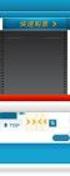 /* A lapozó stílusa */ #fotarto {width:1004px; height:500px; /* border: solid 1px #000; */} #jobb {width:830px; float:left; padding-left:10px;}.newboxes {display: none;} /* balmenu */ #bal {width:158px;
/* A lapozó stílusa */ #fotarto {width:1004px; height:500px; /* border: solid 1px #000; */} #jobb {width:830px; float:left; padding-left:10px;}.newboxes {display: none;} /* balmenu */ #bal {width:158px;
Árverés kezelés ECP WEBSHOP BEÉPÜLŐ MODUL ÁRVERÉS KEZELŐ KIEGÉSZÍTÉS. v2.9.28 ECP WEBSHOP V1.8 WEBÁRUHÁZ MODULHOZ
 v2.9.28 Árverés kezelés ECP WEBSHOP BEÉPÜLŐ MODUL ÁRVERÉS KEZELŐ KIEGÉSZÍTÉS ECP WEBSHOP V1.8 WEBÁRUHÁZ MODULHOZ AW STUDIO Nyíregyháza, Luther utca 5. 1/5, info@awstudio.hu Árverés létrehozása Az árverésre
v2.9.28 Árverés kezelés ECP WEBSHOP BEÉPÜLŐ MODUL ÁRVERÉS KEZELŐ KIEGÉSZÍTÉS ECP WEBSHOP V1.8 WEBÁRUHÁZ MODULHOZ AW STUDIO Nyíregyháza, Luther utca 5. 1/5, info@awstudio.hu Árverés létrehozása Az árverésre
Korszerű geodéziai adatfeldolgozás Kulcsár Attila
 Korszerű geodéziai adatfeldolgozás Kulcsár Attila Nyugat-Magyarországi Egyetem Geoinformatikai Főiskolai Kar Térinformatika Tanszék 8000 Székesfehérvár, Pirosalma -3 Tel/fax: (22) 348 27 E-mail: a.kulcsar@geo.info.hu.
Korszerű geodéziai adatfeldolgozás Kulcsár Attila Nyugat-Magyarországi Egyetem Geoinformatikai Főiskolai Kar Térinformatika Tanszék 8000 Székesfehérvár, Pirosalma -3 Tel/fax: (22) 348 27 E-mail: a.kulcsar@geo.info.hu.
Neptun rendszer jelentkezési segéd
 1. Neptun rendszer Neptun rendszer jelentkezési segéd Cserháti Sándor Kollégium A böngésző címsávjába gépeld be a Neptun rendszer címét: NEPTUN.SZE.HU 2. Hallgatói web A Neptun webes oldalán jobb oldalt
1. Neptun rendszer Neptun rendszer jelentkezési segéd Cserháti Sándor Kollégium A böngésző címsávjába gépeld be a Neptun rendszer címét: NEPTUN.SZE.HU 2. Hallgatói web A Neptun webes oldalán jobb oldalt
FTP-kapcsolat létrehozása FlashFXP alatt
 Telepítés után elindul a FlashFXP, a következő képernyő fogadja majd a felhasználót. A programban 2 lehetőség van FTP-kapcsolat létesítésére. Egy úgynevezett quick connect, illetve van egy lehetőség csatlakozás
Telepítés után elindul a FlashFXP, a következő képernyő fogadja majd a felhasználót. A programban 2 lehetőség van FTP-kapcsolat létesítésére. Egy úgynevezett quick connect, illetve van egy lehetőség csatlakozás
Házi dolgozat. Minta a házi dolgozat formai és tartalmi követelményeihez. Készítette: (név+osztály) Iskola: (az iskola teljes neve)
 Házi dolgozat Minta a házi dolgozat formai és tartalmi követelményeihez Készítette: (név+osztály) Iskola: (az iskola teljes neve) Dátum: (aktuális dátum) Tartalom Itt kezdődik a címbeli anyag érdemi kifejtése...
Házi dolgozat Minta a házi dolgozat formai és tartalmi követelményeihez Készítette: (név+osztály) Iskola: (az iskola teljes neve) Dátum: (aktuális dátum) Tartalom Itt kezdődik a címbeli anyag érdemi kifejtése...
E-számla igénylése három lépéssel!
 E-számla igénylése három lépéssel! E-számla igénylése három lépéssel! 1 / 6 Mi az e-számla? Az e-számla elektronikus formában kibocsátott számla, amely jogi megítélése megegyezik a papír alapú számláéval.
E-számla igénylése három lépéssel! E-számla igénylése három lépéssel! 1 / 6 Mi az e-számla? Az e-számla elektronikus formában kibocsátott számla, amely jogi megítélése megegyezik a papír alapú számláéval.
DLookup függvény 1. (5)
 DLookup függvény 1. (5) Hatókör: Microsoft Office Access 2000, 2003, 2007 A DLookup függvénnyel megkaphatja egy adott mező értékét egy adott rekordkészletből egy tartományból (tartomány: Tábla, lekérdezés
DLookup függvény 1. (5) Hatókör: Microsoft Office Access 2000, 2003, 2007 A DLookup függvénnyel megkaphatja egy adott mező értékét egy adott rekordkészletből egy tartományból (tartomány: Tábla, lekérdezés
Villamosmérnöki szak Alkalmazott informatika mellék szakirány Laboratórium II. (VIAU5102) World Wide Web lapok készítése (Silabusz)
 Villamosmérnöki szak Alkalmazott informatika mellék szakirány Laboratórium II. (VIAU5102) World Wide Web lapok készítése (Silabusz) HTML (Hyper Text Markup Language)...2 A HTML dokumentumokról...2 Néhány
Villamosmérnöki szak Alkalmazott informatika mellék szakirány Laboratórium II. (VIAU5102) World Wide Web lapok készítése (Silabusz) HTML (Hyper Text Markup Language)...2 A HTML dokumentumokról...2 Néhány
Programozás I. - 9. gyakorlat
 Programozás I. - 9. gyakorlat Mutatók, dinamikus memóriakezelés Tar Péter 1 Pannon Egyetem M szaki Informatikai Kar Rendszer- és Számítástudományi Tanszék Utolsó frissítés: November 9, 2009 1 tar@dcs.vein.hu
Programozás I. - 9. gyakorlat Mutatók, dinamikus memóriakezelés Tar Péter 1 Pannon Egyetem M szaki Informatikai Kar Rendszer- és Számítástudományi Tanszék Utolsó frissítés: November 9, 2009 1 tar@dcs.vein.hu
Vodafone ReadyPay. Használati útmutató
 Vodafone ReadyPay Használati útmutató 1 - Párosítás Bluetooth-on keresztül, első beállítások 2 - Fizetés 3 - Menüpontok Párosítás Bluetooth-on keresztül, első beállítások Az első lépés Megjegyzés: A ReadyPay
Vodafone ReadyPay Használati útmutató 1 - Párosítás Bluetooth-on keresztül, első beállítások 2 - Fizetés 3 - Menüpontok Párosítás Bluetooth-on keresztül, első beállítások Az első lépés Megjegyzés: A ReadyPay
Weblapszerkesztés. Számítógépek alkalmazása 1. 5. előadás, 2005. október 24.
 Weblapszerkesztés Számítógépek alkalmazása 1. 5. előadás, 2005. október 24. A Hypertext (html) Koncepciója már 1945-ben megjelent (Vannevar Bush újságcikke egy képzeletbeli számítógépről, amely nem csak
Weblapszerkesztés Számítógépek alkalmazása 1. 5. előadás, 2005. október 24. A Hypertext (html) Koncepciója már 1945-ben megjelent (Vannevar Bush újságcikke egy képzeletbeli számítógépről, amely nem csak
EPER E-KATA integráció
 EPER E-KATA integráció 1. Összhang a Hivatalban A hivatalban használt szoftverek összekapcsolása, integrálása révén az egyes osztályok, nyilvántartások között egyezőség jön létre. Mit is jelent az integráció?
EPER E-KATA integráció 1. Összhang a Hivatalban A hivatalban használt szoftverek összekapcsolása, integrálása révén az egyes osztályok, nyilvántartások között egyezőség jön létre. Mit is jelent az integráció?
Memória játék. Felhasználói dokumentáció
 Memória játék Felhasználói dokumentáció Feladat: JavaScript segítségével, olyan programot írni, mely összekeveri a lapokat, majd a felhasználónak kell párosítani. HTML oldalba ágyazva és CSS-el formázva.
Memória játék Felhasználói dokumentáció Feladat: JavaScript segítségével, olyan programot írni, mely összekeveri a lapokat, majd a felhasználónak kell párosítani. HTML oldalba ágyazva és CSS-el formázva.
Vegyes tételek könyvelése felhasználói dokumentum Lezárva: 2015.10.27.
 Vegyes tételek könyvelése felhasználói dokumentum Lezárva: 2015.10.27. Griffsoft Informatikai Zrt. 6723 Szeged, Felső-Tisza part 31-34 M lph. fszt.2. Telefon: (62) 549-100 Telefax: (62) 401-417 TARTALOM
Vegyes tételek könyvelése felhasználói dokumentum Lezárva: 2015.10.27. Griffsoft Informatikai Zrt. 6723 Szeged, Felső-Tisza part 31-34 M lph. fszt.2. Telefon: (62) 549-100 Telefax: (62) 401-417 TARTALOM
[MECHANIKA- HAJLÍTÁS]
![[MECHANIKA- HAJLÍTÁS] [MECHANIKA- HAJLÍTÁS]](/thumbs/39/20428431.jpg) 2010. Eötvös Loránd Szakközép és Szakiskola Molnár István [MECHANIKA- HAJLÍTÁS] 1 A hajlításra való méretezést sok helyen lehet használni, sok mechanikai probléma modelljét vissza lehet vezetni a hajlítás
2010. Eötvös Loránd Szakközép és Szakiskola Molnár István [MECHANIKA- HAJLÍTÁS] 1 A hajlításra való méretezést sok helyen lehet használni, sok mechanikai probléma modelljét vissza lehet vezetni a hajlítás
ADATBÁZIS-KEZELÉS. Funkcionális függés, normál formák
 ADATBÁZIS-KEZELÉS Funkcionális függés, normál formák KARBANTARTÁSI ANOMÁLIÁK beszúrási anomáliák törlési anomáliák módosítási anomáliák DOLG_PROJ(Dszsz, Pszám, Dnév, Pnév, Órák) 2 MÓDOSÍTÁSI ANOMÁLIÁK
ADATBÁZIS-KEZELÉS Funkcionális függés, normál formák KARBANTARTÁSI ANOMÁLIÁK beszúrási anomáliák törlési anomáliák módosítási anomáliák DOLG_PROJ(Dszsz, Pszám, Dnév, Pnév, Órák) 2 MÓDOSÍTÁSI ANOMÁLIÁK
MAGYAR KÜZDELMEK HARMADIK GYAKORLAT ELINDULÁS NYERS SZÖVEG RENDBETÉTELE (ISMÉTLÉS) ÜZLETI INFORMATIKAI ESZKÖZÖK Kiadványszerkesztés
 1 HARMADIK GYAKORLAT MAGYAR KÜZDELMEK A feladat megoldása során a Word 2010 használata a javasolt. Ebben a feladatban a következőket fogjuk gyakorolni: Kötetegyesítés. Címsorok előléptetése. Vázlat nézet
1 HARMADIK GYAKORLAT MAGYAR KÜZDELMEK A feladat megoldása során a Word 2010 használata a javasolt. Ebben a feladatban a következőket fogjuk gyakorolni: Kötetegyesítés. Címsorok előléptetése. Vázlat nézet
Conjoint-analízis példa (egyszerűsített)
 Conjoint-analízis példa (egyszerűsített) Az eljárás meghatározza, hogy a fogyasztók a vásárlás szempontjából lényeges terméktulajdonságoknak mekkora relatív fontosságot tulajdonítanak és megadja a tulajdonságok
Conjoint-analízis példa (egyszerűsített) Az eljárás meghatározza, hogy a fogyasztók a vásárlás szempontjából lényeges terméktulajdonságoknak mekkora relatív fontosságot tulajdonítanak és megadja a tulajdonságok
Az első lépések. A Start menüből válasszuk ki a Minden program parancsot. A megjelenő listában kattintsunk rá az indítandó program nevére.
 A számítógép elindítása A számítógépet felépítő eszközöket (hardver elemeket) a számítógépház foglalja magába. A ház különböző méretű, kialakítású lehet. A hátoldalán a beépített elemek csatlakozói, előlapján
A számítógép elindítása A számítógépet felépítő eszközöket (hardver elemeket) a számítógépház foglalja magába. A ház különböző méretű, kialakítású lehet. A hátoldalán a beépített elemek csatlakozói, előlapján
Tartalom. 1. A dokumentum célja... 2
 Tartalom 1. A dokumentum célja... 2 2. IVR Funkciók... 3 2.1. A bejelentkezés... 3 2.2. Jelszóváltoztatás... 3 2.3. Egyenleg és fedezet lekérdezés... 3 2.4. Súgó... 4 1 1. A dokumentum célja A felhasználói
Tartalom 1. A dokumentum célja... 2 2. IVR Funkciók... 3 2.1. A bejelentkezés... 3 2.2. Jelszóváltoztatás... 3 2.3. Egyenleg és fedezet lekérdezés... 3 2.4. Súgó... 4 1 1. A dokumentum célja A felhasználói
Vektoros elemzés végrehajtása QGIS GRASS moduljával 1.7 dr. Siki Zoltán
 Vektoros elemzés végrehajtása QGIS GRASS moduljával 1.7 dr. Siki Zoltán Egy mintapéldán keresztül mutatjuk be a GRASS vektoros elemzési műveleteit. Az elemzési mintafeladat során gumipitypang termesztésére
Vektoros elemzés végrehajtása QGIS GRASS moduljával 1.7 dr. Siki Zoltán Egy mintapéldán keresztül mutatjuk be a GRASS vektoros elemzési műveleteit. Az elemzési mintafeladat során gumipitypang termesztésére
31 521 09 1000 00 00 Gépi forgácsoló Gépi forgácsoló
 Az Országos Képzési Jegyzékről és az Országos Képzési Jegyzékbe történő felvétel és törlés eljárási rendjéről szóló 133/2010. (IV. 22.) Korm. rendelet alapján. Szakképesítés, szakképesítés-elágazás, rész-szakképesítés,
Az Országos Képzési Jegyzékről és az Országos Képzési Jegyzékbe történő felvétel és törlés eljárási rendjéről szóló 133/2010. (IV. 22.) Korm. rendelet alapján. Szakképesítés, szakképesítés-elágazás, rész-szakképesítés,
Lenyíló menük készítése. Összetett programok készítése
 Lenyíló menük készítése Összetett programok készítése webprogramozó Akkor érdemes használni, ha a webhelyünk túl sok lehet séget tartalmaz ahhoz, hogy azok kényelmesen elférjenek egy oldalon. Pár oldal
Lenyíló menük készítése Összetett programok készítése webprogramozó Akkor érdemes használni, ha a webhelyünk túl sok lehet séget tartalmaz ahhoz, hogy azok kényelmesen elférjenek egy oldalon. Pár oldal
Felhasználói Kézikönyv Kisbanki NetBOSS - IVR
 Felhasználói Kézikönyv Kisbanki NetBOSS - IVR 2004. 10. 07. Változás-nyilvántartó lap Kiadások Sorszáma Dátuma Állomány neve Leírása 1.00 2003.12.04 tknb_felhkk_ivr.doc IVR felhasználói kézikönyv, alap
Felhasználói Kézikönyv Kisbanki NetBOSS - IVR 2004. 10. 07. Változás-nyilvántartó lap Kiadások Sorszáma Dátuma Állomány neve Leírása 1.00 2003.12.04 tknb_felhkk_ivr.doc IVR felhasználói kézikönyv, alap
2011. március 9. Dr. Vincze Szilvia
 . márius 9. Dr. Vinze Szilvia Tartalomjegyzék.) Elemi bázistranszformáió.) Elemi bázistranszformáió alkalmazásai.) Lineáris függőség/függetlenség meghatározása.) Kompatibilitás vizsgálata.) Mátri/vektorrendszer
. márius 9. Dr. Vinze Szilvia Tartalomjegyzék.) Elemi bázistranszformáió.) Elemi bázistranszformáió alkalmazásai.) Lineáris függőség/függetlenség meghatározása.) Kompatibilitás vizsgálata.) Mátri/vektorrendszer
Segítünk online ügyféllé válni Kisokos
 Segítünk online ügyféllé válni Kisokos Kedves Ügyfelünk! Szeretnénk, ha Ön is megismerkedne Online ügyfélszolgálatunkkal, melyen keresztül kényelmesen, könnyedén, sorban állás nélkül intézheti energiaszolgáltatással
Segítünk online ügyféllé válni Kisokos Kedves Ügyfelünk! Szeretnénk, ha Ön is megismerkedne Online ügyfélszolgálatunkkal, melyen keresztül kényelmesen, könnyedén, sorban állás nélkül intézheti energiaszolgáltatással
1. Mintapélda, amikor a fenék lekerekítési sugár (Rb) kicsi
 1 Mélyhúzott edény teríték méretének meghatározása 1. Mintapélda, amikor a fenék lekerekítési sugár (Rb) kicsi A mélyhúzott edény kiindulási teríték átmérőjének meghatározása a térfogat-állandóság alapján
1 Mélyhúzott edény teríték méretének meghatározása 1. Mintapélda, amikor a fenék lekerekítési sugár (Rb) kicsi A mélyhúzott edény kiindulási teríték átmérőjének meghatározása a térfogat-állandóság alapján
Honlapkészítés. 2. Előadás CSS (Cascading Stlye Sheets Egymásba ágyazott stíluslapok) Paksy Patrik
 Honlapkészítés 2. Előadás CSS (Cascading Stlye Sheets Egymásba ágyazott stíluslapok) Paksy Patrik HTML nem elég jó! Minden szöveg formázása külön történik, így egy jól formázott oldalnál ugyanazt a stílust
Honlapkészítés 2. Előadás CSS (Cascading Stlye Sheets Egymásba ágyazott stíluslapok) Paksy Patrik HTML nem elég jó! Minden szöveg formázása külön történik, így egy jól formázott oldalnál ugyanazt a stílust
XHTML és CSS. XHTML és CSS Webszerkesztés stílusosan. A munkamegosztás a weblapon. Érvek 2. (Egy HTML-kód sok CSS-lap) 2006.11.04.
 2 A munkamegosztás a weblapon XHTML és CSS Webszerkesztés stílusosan Tartalom XHTML (Extentible Hypertext Markup Language) a keresők is ezt olvassák! Megjelenés stíluslapok CSS (Cascading Style Sheets)
2 A munkamegosztás a weblapon XHTML és CSS Webszerkesztés stílusosan Tartalom XHTML (Extentible Hypertext Markup Language) a keresők is ezt olvassák! Megjelenés stíluslapok CSS (Cascading Style Sheets)
Tanúsítvány és hozzá tartozó kulcsok feltöltése Oberthur kártyára és Oberthur SIM termékre
 Tanúsítvány és hozzá tartozó kulcsok feltöltése Oberthur kártyára és Oberthur SIM termékre Windows XP, Vista és Windows 7 operációs rendszeren, PFX fájlban található tanúsítvány és kulcsok esetében 1(7)
Tanúsítvány és hozzá tartozó kulcsok feltöltése Oberthur kártyára és Oberthur SIM termékre Windows XP, Vista és Windows 7 operációs rendszeren, PFX fájlban található tanúsítvány és kulcsok esetében 1(7)
ÁFA felhasználói dokumentum Lezárva: 2015.11.10.
 ÁFA felhasználói dokumentum Lezárva: 2015.11.10. Griffsoft Informatikai Zrt. 6723 Szeged, Felső-Tisza part 31-34 M lph. fszt.2. Telefon: (62) 549-100 Telefax: (62) 401-417 TARTALOM 1 ÁFA... 2 1.1 HALASZTOTT
ÁFA felhasználói dokumentum Lezárva: 2015.11.10. Griffsoft Informatikai Zrt. 6723 Szeged, Felső-Tisza part 31-34 M lph. fszt.2. Telefon: (62) 549-100 Telefax: (62) 401-417 TARTALOM 1 ÁFA... 2 1.1 HALASZTOTT
54 481 01 1000 00 00 CAD-CAM
 Az Országos Képzési Jegyzékről és az Országos Képzési Jegyzékbe történő felvétel és törlés eljárási rendjéről szóló 133/2010. (IV. 22.) Korm. rendelet alapján. Szakképesítés, szakképesítés-elágazás, rész-szakképesítés,
Az Országos Képzési Jegyzékről és az Országos Képzési Jegyzékbe történő felvétel és törlés eljárási rendjéről szóló 133/2010. (IV. 22.) Korm. rendelet alapján. Szakképesítés, szakképesítés-elágazás, rész-szakképesítés,
Beállítások CLASSBOOK-óratervező. Első belépés
 Beállítások CLASSBOOK-óratervező Első belépés 1, Kattintsunk az asztalon lévő óratervező program ikonjára! A következő képernyőkép jelenik meg: 2, Olvassuk el az instrukciót figyelmesen! 3, Az Azonosítót
Beállítások CLASSBOOK-óratervező Első belépés 1, Kattintsunk az asztalon lévő óratervező program ikonjára! A következő képernyőkép jelenik meg: 2, Olvassuk el az instrukciót figyelmesen! 3, Az Azonosítót
A Budavár Tours ajándékutalvány megvételének szabályzata
 A Budavár Tours ajándékutalvány megvételének szabályzata 2016-06-13 Fogalmak Szolgáltató Budavár Tours Utazási Iroda 1011 Budapest, Batthyány tér 5 6. Adószám: 10382972-2-41 Cégjegyzékszám: 01-09-068296
A Budavár Tours ajándékutalvány megvételének szabályzata 2016-06-13 Fogalmak Szolgáltató Budavár Tours Utazási Iroda 1011 Budapest, Batthyány tér 5 6. Adószám: 10382972-2-41 Cégjegyzékszám: 01-09-068296
1. forduló. MEGOLDÁSOK Pontszerző Matematikaverseny 2015/2016-os tanév
 MEGOLDÁSOK Pontszerző Matematikaverseny 2015/2016-os tanév 1. forduló 1. feladat: Jancsi és Juliska Matematikai Memory-t játszik. A játék lényege, hogy négyzet alakú kártyákra vagy műveletsorokat írnak
MEGOLDÁSOK Pontszerző Matematikaverseny 2015/2016-os tanév 1. forduló 1. feladat: Jancsi és Juliska Matematikai Memory-t játszik. A játék lényege, hogy négyzet alakú kártyákra vagy műveletsorokat írnak
Áramlástechnikai gépek soros és párhuzamos üzeme, grafikus és numerikus megoldási módszerek (13. fejezet)
 Áramlástechnikai gépek soros és párhuzamos üzeme, grafikus és numerikus megoldási módszerek (3. fejezet). Egy H I = 70 m - 50000 s /m 5 Q jelleggörbéjű szivattyú a H c = 0 m + 0000 s /m 5 Q jelleggörbéjű
Áramlástechnikai gépek soros és párhuzamos üzeme, grafikus és numerikus megoldási módszerek (3. fejezet). Egy H I = 70 m - 50000 s /m 5 Q jelleggörbéjű szivattyú a H c = 0 m + 0000 s /m 5 Q jelleggörbéjű
Dr. Schuster György. 2014. február 21. Real-time operációs rendszerek RTOS
 Real-time operációs rendszerek RTOS 2014. február 21. Az ütemező (Scheduler) Az operációs rendszer azon része (kódszelete), mely valamilyen konkurens hozzáférés-elosztási problémát próbál implementálni.
Real-time operációs rendszerek RTOS 2014. február 21. Az ütemező (Scheduler) Az operációs rendszer azon része (kódszelete), mely valamilyen konkurens hozzáférés-elosztási problémát próbál implementálni.
G Szabályfelismerés 2.2. 2. feladatcsomag
 ÖSSZEFÜÉSEK Szabályfelismerés 2.2 Alapfeladat Szabályfelismerés 2. feladatcsomag összefüggés-felismerő képesség fejlesztése szabályfelismeréssel megkezdett sorozat folytatása a felismert szabály alapján
ÖSSZEFÜÉSEK Szabályfelismerés 2.2 Alapfeladat Szabályfelismerés 2. feladatcsomag összefüggés-felismerő képesség fejlesztése szabályfelismeréssel megkezdett sorozat folytatása a felismert szabály alapján
Minta programterv a 1. házi feladathoz
 Programozás Minta programterv a 1. házi feladathoz Gregorics Tibor EHACODE.ELTE gt@inf.elte.hu 0.csoport 1. beadandó/0.feladat 1. 2011. december 28. Feladat Egy osztályba n diák jár, akik m darab tantárgyat
Programozás Minta programterv a 1. házi feladathoz Gregorics Tibor EHACODE.ELTE gt@inf.elte.hu 0.csoport 1. beadandó/0.feladat 1. 2011. december 28. Feladat Egy osztályba n diák jár, akik m darab tantárgyat
Szakképzés - Meghatalmazás használata
 Szakképzés - Meghatalmazás használata A kérelem beadásához szükséges lehet meghatalmazás készítése. A meghatalmazás az MVH elektronikus kérelem-benyújtási felületén tölthető és nyomtatható ki. A meghatalmazás
Szakképzés - Meghatalmazás használata A kérelem beadásához szükséges lehet meghatalmazás készítése. A meghatalmazás az MVH elektronikus kérelem-benyújtási felületén tölthető és nyomtatható ki. A meghatalmazás
Webszerkesztés stílusosan. Készítette: Csécsy László Virgina DeBolt hasonló c. könyve alapján
 Webszerkesztés stílusosan Készítette: Csécsy László Virgina DeBolt hasonló c. könyve alapján Tartalom HTML és CSS HTML vs. XHTML, CSS mi micsoda? XHTML nyelvtan: címkék, egyéb követelmények CSS nyelvtan:
Webszerkesztés stílusosan Készítette: Csécsy László Virgina DeBolt hasonló c. könyve alapján Tartalom HTML és CSS HTML vs. XHTML, CSS mi micsoda? XHTML nyelvtan: címkék, egyéb követelmények CSS nyelvtan:
HÁLÓZATSEMLEGESSÉG - EGYSÉGES INTERNET SZOLGÁLTATÁS-LEÍRÓ TÁBLÁZAT
 HÁLÓZATSEMLEGESSÉG - EGYSÉGES INTERNET SZOLGÁLTATÁS-LEÍRÓ TÁBLÁZAT - 2016.04.01 után kötött szerződésekre Díjcsomag neve Go Go+ Go EU Go EU+ Kínált letöltési sebesség - 3G 42 Mbit/s 42 Mbit/s 42 Mbit/s
HÁLÓZATSEMLEGESSÉG - EGYSÉGES INTERNET SZOLGÁLTATÁS-LEÍRÓ TÁBLÁZAT - 2016.04.01 után kötött szerződésekre Díjcsomag neve Go Go+ Go EU Go EU+ Kínált letöltési sebesség - 3G 42 Mbit/s 42 Mbit/s 42 Mbit/s
Egyszerű áramkörök vizsgálata
 A kísérlet célkitűzései: Egyszerű áramkörök összeállításának gyakorlása, a mérőműszerek helyes használatának elsajátítása. Eszközszükséglet: Elektromos áramkör készlet (kapcsolótábla, áramköri elemek)
A kísérlet célkitűzései: Egyszerű áramkörök összeállításának gyakorlása, a mérőműszerek helyes használatának elsajátítása. Eszközszükséglet: Elektromos áramkör készlet (kapcsolótábla, áramköri elemek)
Egyszerő vízszintes navigáció készítése CSS segítségével. Ebben a cikkben egy egyszerő módszert fogunk bemutatni, vízszintes menü készítésére.
 Egyszerő vízszintes navigáció készítése CSS segítségével Ebben a cikkben egy egyszerő módszert fogunk bemutatni, vízszintes menü készítésére. A menüt lista elembıl fogjuk elkészíteni. Fogadja szeretettel
Egyszerő vízszintes navigáció készítése CSS segítségével Ebben a cikkben egy egyszerő módszert fogunk bemutatni, vízszintes menü készítésére. A menüt lista elembıl fogjuk elkészíteni. Fogadja szeretettel
Linux Mint 8 telepítése
 Linux Mint 8 telepítése Be kell valljam ez az egyik kedvencem az Ubuntu alapú disztribúciók közül. Már több alkalommal is felpakoltam a különböző verziót és nem nagyon volt vele gondom. Illetve csak a
Linux Mint 8 telepítése Be kell valljam ez az egyik kedvencem az Ubuntu alapú disztribúciók közül. Már több alkalommal is felpakoltam a különböző verziót és nem nagyon volt vele gondom. Illetve csak a
SJ5000+ MENÜBEÁLLÍTÁSOK. E l e c t r o p o i n t K f t., 1 0 4 4 B u d a p e s t, M e g y e r i ú t 1 1 6. F s z. 1. Oldal 1
 SJ5000+ MENÜBEÁLLÍTÁSOK E l e c t r o p o i n t K f t., 1 0 4 4 B u d a p e s t, M e g y e r i ú t 1 1 6. F s z. 1. Oldal 1 FIGYELMEZTETÉS! A vízálló tok gombjai nagyon erős rugóval vannak ellátva, ezért
SJ5000+ MENÜBEÁLLÍTÁSOK E l e c t r o p o i n t K f t., 1 0 4 4 B u d a p e s t, M e g y e r i ú t 1 1 6. F s z. 1. Oldal 1 FIGYELMEZTETÉS! A vízálló tok gombjai nagyon erős rugóval vannak ellátva, ezért
1. 14 PONTOS MÉRET, NAGYBETŰS SZEDÉS, KÖZÉPRE IGAZÍTVA, MINDIG ÚJ OLDALON KEZDVE,
 Formai előírások (AJÁNLÁS) Lapméret, betűméret, betűtípus A szakdolgozat terjedelme (mellékletek nélkül) minimum 50 A/4 oldal, az oldalszámozás arab számokkal a szakdolgozat első oldalától folyamatos.
Formai előírások (AJÁNLÁS) Lapméret, betűméret, betűtípus A szakdolgozat terjedelme (mellékletek nélkül) minimum 50 A/4 oldal, az oldalszámozás arab számokkal a szakdolgozat első oldalától folyamatos.
My Hipernet Home üzembehelyezési útmutató
 My Hipernet Home üzembehelyezési útmutató HIPERNET AKTIVÁLÁSA Kedves Ügyfelünk! Köszönjük, hogy a My Hipernet Home szolgáltatásunkat választottad. Biztosak vagyunk benne, hogy a kiváló min ség D-Link DWR-116
My Hipernet Home üzembehelyezési útmutató HIPERNET AKTIVÁLÁSA Kedves Ügyfelünk! Köszönjük, hogy a My Hipernet Home szolgáltatásunkat választottad. Biztosak vagyunk benne, hogy a kiváló min ség D-Link DWR-116
HTML ÉS PHP ŐSZI FÉLÉV
 1 HTML ÉS PHP ŐSZI FÉLÉV 2012-10-10 CSS kezdőlépések 2 A CSS és a HTML viszonya 2012-10-10 Hol található CSS kód? 3 Közvetlenül a tag-ek style paraméterében: bekezdés Ekkor a
1 HTML ÉS PHP ŐSZI FÉLÉV 2012-10-10 CSS kezdőlépések 2 A CSS és a HTML viszonya 2012-10-10 Hol található CSS kód? 3 Közvetlenül a tag-ek style paraméterében: bekezdés Ekkor a
#instagramads Az első tapasztalatok. Contact: Eva Drienyovszki Senior Search Specialist eva.drienyovszki@mecglobal.com
 #instagramads Az első tapasztalatok Contact: Eva Drienyovszki Senior Search Specialist eva.drienyovszki@mecglobal.com 2010. július 16. Az első fotó az Instagramon 2011. január 27. Az első hashtaggel ellátott
#instagramads Az első tapasztalatok Contact: Eva Drienyovszki Senior Search Specialist eva.drienyovszki@mecglobal.com 2010. július 16. Az első fotó az Instagramon 2011. január 27. Az első hashtaggel ellátott
Arany Dániel Matematikai Tanulóverseny 2011/2012-es tanév első (iskolai) forduló haladók I. kategória
 Bolyai János Matematikai Társulat Arany Dániel Matematikai Tanulóverseny 011/01-es tanév első (iskolai) forduló haladók I. kategória Megoldások és javítási útmutató 1. Az ábrán látható ABC derékszögű háromszög
Bolyai János Matematikai Társulat Arany Dániel Matematikai Tanulóverseny 011/01-es tanév első (iskolai) forduló haladók I. kategória Megoldások és javítási útmutató 1. Az ábrán látható ABC derékszögű háromszög
A Bankközi Klíring Rendszer
 Bankközi Klíring Rendszer kiegészítő és kapcsolódó szolgáltatásai irányadó díjai A szabályzat 6 számozott oldalt tartalmaz Hatályos: 2014. január 1-től A Bankközi Klíring Rendszer KIEGÉSZÍTŐ ÉS KAPCSOLÓDÓ
Bankközi Klíring Rendszer kiegészítő és kapcsolódó szolgáltatásai irányadó díjai A szabályzat 6 számozott oldalt tartalmaz Hatályos: 2014. január 1-től A Bankközi Klíring Rendszer KIEGÉSZÍTŐ ÉS KAPCSOLÓDÓ
E-adó információs lekérdező - felhasználói kézikönyv. Felhasználói kézikönyv. omunáldata
 Internetes adatlekérdező rendszer (E-adó) Felhasználói kézikönyv omunáldata Tartalom Internetes adatlekérdező rendszer... 3 Bejelentkezés... 3 Funkciók... 5 Meghatalmazások... 5 Meghatalmazások adatai...
Internetes adatlekérdező rendszer (E-adó) Felhasználói kézikönyv omunáldata Tartalom Internetes adatlekérdező rendszer... 3 Bejelentkezés... 3 Funkciók... 5 Meghatalmazások... 5 Meghatalmazások adatai...
A Felhasználónév és Jelszó mezőkbe írjuk be az adatainkat, majd kattintsunk a Bejelentkezés gombra, vagy üssük le az Enter billentyűt.
 A GMAIL levelező rendszer indítása Indítsuk el a számítógépünkre telepített internet böngésző programunkat. (pl. Internet Explorer, Google Chrome, Mozilla Firefox, stb.) A böngésző címsorába írjuk be:
A GMAIL levelező rendszer indítása Indítsuk el a számítógépünkre telepített internet böngésző programunkat. (pl. Internet Explorer, Google Chrome, Mozilla Firefox, stb.) A böngésző címsorába írjuk be:
Az Európai Szabadalmi Egyezmény végrehajtási szabályainak 2010. április 1-étől hatályba lépő lényeges változásai
 DANUBIA Szabadalmi és Védjegy Iroda Kft. Az Európai Szabadalmi Egyezmény végrehajtási szabályainak 2010. április 1-étől hatályba lépő lényeges változásai A Magyar Iparjogvédelmi és Szerzői Jogi Egyesület
DANUBIA Szabadalmi és Védjegy Iroda Kft. Az Európai Szabadalmi Egyezmény végrehajtási szabályainak 2010. április 1-étől hatályba lépő lényeges változásai A Magyar Iparjogvédelmi és Szerzői Jogi Egyesület
Tartalomjegyzék - 2 -
 Tartalomjegyzék 1. Lakáskészülék és Funkciók...3 2. Lakáskészülék felszerelés...3 3. Működés...4 3.1 Hívás fogadása...4 3.2 Zárnyitás...4 3.3 Kitekintés...5 3.4 Interkom funkció...5 3.5 Kép és Hang beállítások...5
Tartalomjegyzék 1. Lakáskészülék és Funkciók...3 2. Lakáskészülék felszerelés...3 3. Működés...4 3.1 Hívás fogadása...4 3.2 Zárnyitás...4 3.3 Kitekintés...5 3.4 Interkom funkció...5 3.5 Kép és Hang beállítások...5
